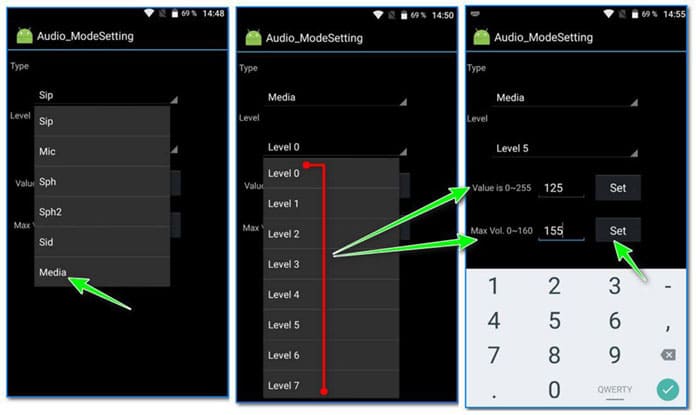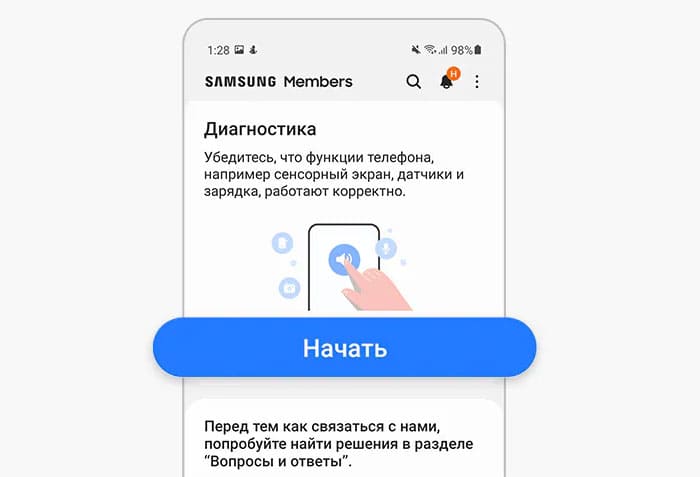Если вы не слышите голос вызывающего абонента через микрофон или динамик на телефоне Galaxy, вот что можно проверить, чтобы исправить ситуацию.

Прежде чем пробовать выполнять приведенные далее рекомендации, обязательно проверьте обновлены ли до последней версии ПО и соответствующие приложения на вашем устройстве. Можно обновить ПО на вашем устройстве, выполнив следующие шаги.
1
Откройте Настройки > Обновление ПО.
2
Коснитесь пункта Загрузить и установить.
3
Выполните инструкции на экране.
Посмотрите, нет ли помех, закрывающих микрофон или динамик
Убедитесь, что ничто не закрывает микрофон или динамик на телефоне. Защита экрана или чехол часто бывают причиной искажений звука во время вызовов.

Обратите внимание, что расположение микрофона и динамика может отличаться в зависимости от устройства.
1. Увеличьте звук во время вызова
Click to Expand
Если вы не слышите другого абонента, попробуйте установить на максимум звук во время вызова.

Шаг 1. Нажмите клавишу громкости, расположенную на правом боку устройства.

Шаг 2. Чтобы увеличить громкость, нажмите верхнюю кнопку.

Шаг 3. Чтобы уменьшить громкость, нажмите нижнюю кнопку.
Обратите внимание, что звук во время вызова можно отрегулировать только во время вызова. Если вы находитесь на Главном экране, то будет отрегулирован для рингтона.
2. Перезапустите устройство
Click to Expand
Перезапустите устройство и снова проверьте.
1
Проведите от верхнего края экрана вниз, чтобы открыть панель быстрых настроек.
2
Коснитесь значка включения, а затем выберите «Перезагрузить».
Если проблема не устранена, перейдите к следующему шагу далее.
3. Запустите устройство в безопасном режиме
Click to Expand
Некоторые загруженные приложения приводят к зависанию, отказу или замедлению отклика телефона или планшета. Некоторые приложения могут даже влиять на работу камеры, вызывать проблемы аудио и влиять на сетевые подключения.
Использование безопасного режима отключает все загруженные приложения и загружает только оригинальное ПО, которое входит в телефон или планшет, и при этом у вас есть возможность определить, вызвана ли проблема приложением или самим телефоном или планшетом. Чтобы это проверить, выполните следующие шаги.
1
Проведите от верхнего края экрана вниз, чтобы открыть панель быстрых настроек, а затем коснитесь значка включения.
2
Коснитесь и удерживайте «Выключить» до тех пор, пока не покажется значок безопасного режима.
3
Коснитесь настройки «Безопасный режим» и запустите устройство. Если вы успешно вошли в безопасный режим, в нижней части экрана вы увидите надпись «Безопасный режим».
4
Проверьте, устранило ли это действие проблему телефона.
Если телефон работает корректно в безопасном режиме, то проблему вызывает какое-то загруженное приложение, и его необходимо удалить.
Обратите внимание, если в безопасном режиме проблемы не наблюдается, то, скорее всего, к ее возникновению приводят недавно загруженные приложения. Продолжите работу и удалите приложение, которое вы установили до того, как в телефоне или в планшете начала наблюдаться эта проблема.
Если проблема наблюдается, то к ее возникновению приводят не загруженные приложения, а что-то другое. Возможно, потребуется выполнить сброс настроек телефона до заводских.
4. Выключите вызовы по Wi-Fi
Click to Expand
Если вы пользуетесь функцией вызовов по Wi-Fi, она будет использовать для телефонного вызова сетевое подключение телефона. На качество вызова может влиять слабая сеть Wi-Fi. Просто выключите эту настройку и попробуйте сделать вызов.
1
Откройте приложение Телефон.
2
Коснитесь значка дополнительных опций (три точки по вертикали), а затем коснитесь пункта «Настройки».
3
Коснитесь пункта «Вызовы по Wi-Fi», затем коснитесь ползунка, чтобы выключить функцию.
Обратите внимание, что функция Wi-Fi Calling может быть недоступна у некоторых операторов связи или на некоторых устройствах.
5. Проверьте, выключена ли функция «Отключить все звуки»
Click to Expand
Если вы ничего не слышите во время вызова, то, возможно, включена функция «Отключить все звуки». Чтобы выключить эту функцию, выполните следующие шаги.
1
Откройте быстрые настройки и коснитесь пункта «Настройки».
2
Выберите «Специальные возможности».
3
Коснитесь пункта «Повышение слышимости».
4
Перетащите ползунок напротив функции «Отключить все звуки», чтобы ее выключить.
6. Проверьте, в рабочем ли состоянии SIM-карта
Click to Expand
Телефон постоянно сбрасывает вызовы? После завершения вызова получаете уведомление, что SIM-карта не установлена? Уделите минуту и проверьте SIM-карту.

Шаг 1. Выключите устройство.

Шаг 2. Выньте SIM-карту из лотка и осмотрите на предмет повреждения или коррозии.

Шаг 3. Если SIM-карта повреждена или неисправна, замените ее у своего оператора.

Шаг 4. Убедитесь, что SIM-карта установлена точно по контурам на лотке.

Шаг 5. Перезапустите устройство и снова проверьте.
7. Выполните заводской сброс данных на устройстве
Click to Expand
Если вышеперечисленные способы не помогают, можно вернуть устройство к заводским настройкам по умолчанию, как при первом включении устройства. Обратите внимание, что сброс настроек в мобильном устройстве до заводских необратим. Убедитесь, что вы сохранили всю информацию в резервное хранилище, прежде чем пробовать выполнять сброс настроек на своем телефоне.
1
Откройте Настройки, коснитесь пункта «Общее управление».
2
Коснитесь пункта «Сброс».
3
Коснитесь пункта «Заводской сброс данных».
4
Прокрутите страницу вниз и выберите функцию «Сброс».
5
Выберите функцию «Удалить все».
Если пропал звук на телефоне Самсунг, то причин для этого может быть достаточно. В этой статье я по очереди рассмотрю все возможные неполадки и рекомендации, как их исправить. Возможно, ваша проблема и вовсе пустяковая и вы самостоятельно решите её за несколько секунд.
Причина неисправности
В данном случае возможны всего два типа неисправности: программная или аппаратная. Обычно, первую можно решить намного быстрее. Но, возможно, никакой проблемы вовсе нет. Вы можете выяснить это самостоятельно. В первую очередь, определите, с чем именно у вас неполадки:
- разговор собеседника во время телефонного звонка;
- музыка и видео, то есть пропал звук медиа на телефоне Самсунг;
- пропали сигналы, когда приходят сообщения, или не слышен звонок, когда кто-то вам звонит;
- ничего не слышно в наушниках;
- пропали все звуки во всех перечисленных выше случаях.
Теперь, когда вы точно знаете, в чём проблема, то можете её решить.
Шаг 1. Простые решения
Если у вас нет звука на телефоне Самсунг, то действия, перечисленные ниже, обязательно надо проделать, какими бы простыми они не казались:
- Перезагрузите телефон и снова проверьте его. Возможно, неисправность заключалась в незначительной программной ошибке, которая очистилась при перезагрузке.
- Проверьте кнопку громкости на торце смартфона. Она регулирует силу звучания. Вы могли случайно зажать её в кармане или во время разговора.
Обратите внимание, что нужно нажимать на неё именно в той ситуации, при которой у вас пропал звук. Например, если вы ничего не слышите во время звонка, то наберите кого-то. Когда он ответит вам – это можно понять по надписям на экране – увеличьте громкость при помощи боковой кнопки. Точно так же, если проблема со звучанием появляется в наушниках, то именно при включенных в гнездо наушниках нажимайте на кнопку увеличения громкости. То же самое и при звуке, который пропадает, когда вы воспроизведите медиа. Запустите музыку или видео, и отрегулируйте громкость.
Это кажется слишком простым ответом, но достаточно часто он и является решением вашей неполадки.
- Если при разговоре всё равно ничего не слышно, то проверьте в этот момент наушники, либо перейдите на громкую связь. Если вы ничего так и не услышали ни в одном из вариантов, то попробуйте сменить сим-карту на другого мобильного оператора. Если теперь проблема решена, то, значит, временные неполадки со связью у вашего оператора, а не у вас.
- Если при прошлой проверке звук на громкой связи и в наушниках есть, то у вас неисправен динамик, отвечающий за разговор по телефону. Придётся нести аппарат на ремонт.
- Если вы недавно установили новое приложение, которое использует динамик, то удалите его и перезагрузите телефон. Проблема может пропасть сама собой.
- Если ничего не слышно только в наушниках, то проверьте другие, заведомо исправные. Возможно, музыка пропала именно из-за этого.
- Если тишина присутствует только на видео, причём только в некоторых файлах, то установите новый видеопроигрыватель из Google Play и проверьте тот же файл. Возможно, старое приложение просто не поддерживало данный файл.
Шаг 2: проверьте настройки
Это также достаточно простое действие. Вам нужно перейти к настройкам в системе Самсунга:
- Перейдите в «Настройки».
- Откройте «Звуки и вибрация».
- Настройте сигналы так, чтобы они были на максимуме. Это исправит ситуацию, когда не работает звук смс на телефоне Самсунг, или не звучит звонок.
- Вернитесь в «Настройки» и откройте «Уведомления».
- Обязательно выключите режим «Не беспокоить», если он был включен.
- Также зайдите в «Настройки» — «Специальные возможности» — «Слух».
- Деактивируйте пункт «Отключение всех звуков». Переключатель должен быть серым. Именно он полностью программно блокирует все сигналы вашего смартфона и может быть причиной проблемы.
Проверьте свою неполадку. Есть большая вероятность, что она уже решена.
Шаг 3: самостоятельная диагностика
В Google Play есть приложения, которые помогают провести пошаговую проверку устройства. Например, Phone Doctor Plus. Установите и запустите программу, а затем в ней полностью проверьте звуковые устройства смартфона.
На выходе вы получите понимание, почему не работает динамик на телефоне Самсунг, по какой именно причине пропал звук. А значит, станет понятнее, как её устранять. Или что сказать в сервисном центре.
Шаг 4: радикальные меры
Что делать если пропал звук на телефоне Самсунг, и ничего не помогает? Осталась последняя проверка: полный сброс смартфона. Она позволит выяснить, является ли неполадка программной, или она всё-таки аппаратная. Выполнить сброс можно через «Настройки» – «Общие настройки» – «Сброс» – «Сброс данных» или «Сброс устройства».
Обязательно выполните эти действия перед сбросом:
- Сохраните все свои данные со смартфона, чтобы они не пропали.
- Убедитесь, что помните логин и пароль Google.
- Либо удалите с гаджета свой аккаунт Гугл.
Ещё одна радикальная мера – перепрошивка смартфона через recovery mode. Я рекомендую делать её только в том случае, если вы знаете, что делаете. Возможно, вы уже намудрили с прошивкой, и теперь у вас пропал звук. Тогда вы можете воспользоваться данным способом, чтобы вернуть на Самсунг первоначальную прошивку. В других случаях, я не советую использовать это действие.
Шаг 5: аппаратная поломка
Если предыдущие шаги не помогли, то, скорее всего, динамик на Самсунге не работает. Также об аппаратной поломке свидетельствуют постоянные посторонние шумы, вроде скрежета или помех. Но аппаратные проблемы также бывают разные:
- один динамик, или все динамики, поломались;
- неисправности с контактами или шлейфом;
- неполадка гнезда для наушников;
- ошибки на системной плате.
Самый лучший выбор в данном случае: обратиться в сервисный центр. Там вашему смартфону проведут диагностику и ремонт. Я не рекомендую заказывать запчасти и менять их самостоятельно.
Итак, я разобрал все возможные неполадки, которые могут дать ответ на вопрос, почему пропал звук на телефоне Samsung, а также то, как их решить. Внимательно изучите все шаги инструкции, и, я надеюсь, что вы сможете решить свою проблему.
Если вы столкнулись с тем что на Samsung пропал звук, то у нас есть несколько советов, которые вы можете попробовать. Я слышал, как многие люди жаловались на низкий уровень звука или отсутствие звука на Samsung S20 и S10 во время звонков, смс, воспроизведения видео или в часах (WATCH). Решим эту проблему! Найти точную причину проблем со звонками не так просто, требуется не одна попытка, чтобы решить реальную проблему и устранить ее.
Несколько причин могут вызвать отсутствие звука или низкий уровень звука. Я рассмотрел как можно больше причин, но если я пропустил что-то. Тогда вы можете оставить вопрос по почте, и мы постараемся связаться с вами с потенциальным решением. Следуйте приведенному ниже решению, чтобы устранить отсутствие звука во время звонков на Samsung S20 и S10.
1. Выключите Bluetooth
Если ваш смартфон подключен к устройству Bluetooth во время выполнения вызова. Вы не сможете слышать звук из динамика смартфона. Поэтому убедитесь, что ваш смартфон не связан с каким-либо аудиоустройством Bluetooth.
2. Проверьте микрофон и приемник
Если к вашему смартфону не подключено устройство Bluetooth. И вы все еще не можете слышать звонки или абонент не может слушать, то вам следует проверить микрофон и приемник, нормально ли они работают? Если один из них поврежден или не работает, то может возникнуть проблема такого рода. Вы можете использовать мягкую ткань или зубную щетку для чистки микрофона и решеток динамиков. Попробуйте очистить решетку динамика и микрофона от грязи, чтобы звук был чистым и громким. Теперь, чтобы проверить, нормально ли работает ваш микрофон, откройте приложение диктофон на вашем смартфоне. И попробуйте записать свой голос, а для динамика на вашем смартфоне. Воспроизведите любую песню на максимальной громкости. Если проблема связана с оборудованием, то мы рекомендуем вам посетить службу поддержки Samsung для ремонта вашего смартфона.
3. Проверьте сигналы сети
Прежде чем кому-либо звонить, проверьте сигнал сети на вашем Samsung Galaxy S20 или S10. Если вы звоните из подвала или из здания, где сигналы слабые, то это часто приводит к низкому качеству звонков. Сигналы сети могут быть основной причиной низкого или полного отсутствия звука во время разговора. И абонент не может вас услышать. Поэтому обязательно проверьте уровень сигнала перед совершением звонков. Если вы получаете низкие сигналы, попробуйте обновить его, включив режим полета и отключив его.
Посмотрите ещё наши темы: Как отключить уведомления по почте на Samsung Galaxy S3
4. Проверьте настройки звука
Если вы не можете слышать звук во время звонков, проверьте громкость звонка на максимальной ли она. Чтобы увеличить громкость вызова, нажмите кнопку регулировки громкости и установите ее на максимальное значение. В звуке есть различные опции, такие как звук будильника, звук мультимедиа и звук вызова, поэтому убедитесь, что вы выбрали максимальную громкость вызова.
Много информации взято отсюда: liveinternet.ru там много хорошего контента!
Проверка настроек уведомлений и громкости
1. Прежде всего, запустите приложение “Настройки” на вашем устройстве Samsung.
2. Затем выберите опцию “Звуки и вибрация” из доступных вариантов в предоставленном списке.
3. После этого нажмите “Режим звука”.
4. Затем нажмите там опцию “Звук”.
5. Теперь установите громкость на максимальный уровень и в соответствии с вашим желанием с помощью ползунка.
6. После этого перейдите в предыдущее меню.
7. После этого перейдите на вкладку “Громкость”, а затем повторите описанный выше процесс, чтобы отрегулировать громкость по своему усмотрению.
8. Если вы хотите установить громкость всех функций на максимальный уровень, нажмите опцию, указывающую установить все элементы.
9. После этого вы должны проверить громкость вашего устройства, правильно ли оно работает или нет. В случае, если он не находится в рабочем состоянии, следуйте следующему методу.
Включен бесшумный / вибропереключатель – Перейдите в настройки >
Нажмите на звук >
Перейдите к громкости. Как только вы войдете в эту настройку, вы сможете отрегулировать громкость музыки, мелодий звонка и уведомлений.
В случае, если он не находится в рабочем состоянии, следуйте следующему методу
5. Перезагрузите Samsung S20/ S10
Если вы испробовали все вышеперечисленные советы и все еще сталкиваетесь с проблемой, попробуйте перезагрузить свое устройство. Перезагрузка вашего устройства очистит системный кэш и исправит незначительные сбои, так что стоит попробовать. Чтобы перезагрузить Samsung S20 или S10, нажмите и удерживайте кнопку питания + клавишу уменьшения громкости. Пока не появится меню питания, выберите (обычная загрузка). Затем, после выполнения этих действий, измените громкость на вашем устройстве.
Устранение проблем приложений
Если вы столкнулись с проблемами со звуком в конкретном приложении. Это означает, что на ваше приложение влияют ошибки или вредоносные программы. Если вы хотите устранить проблему, рекомендуется удалить приложение, содержащее ошибки, с вашего устройства. Вы можете удалить одно или несколько приложений, препятствующих звуковым эффектам вашего устройства.
6. Очистите кэш приложений телефона — На Samsung пропал звук
Очистка кэш-памяти приложения телефона приведет к удалению всех поврежденных файлов, которые могут быть причиной проблемы. Вы можете удалить файлы кэша приложения телефона из настроек.
Откройте приложение «Настройки«.
Теперь нажмите на приложения.
Прокрутите и найдите приложение для телефона.
Теперь нажмите на кнопку очистить кэш и данные.
Удаление файлов и данных кэша Samsung
Теперь, если вы хотите удалить данные кэша, следуйте предложенным инструкциям:
1. Прежде всего, включите свой смартфон.
2. Теперь нажмите и удерживайте кнопку увеличения громкости и клавишу питания вместе.
3. Затем отпустите обе клавиши, когда на экране вашего устройства появится символ Android во время включения устройства.
4. После этого вы автоматически перейдете в режим восстановления. Нажмите кнопку уменьшения громкости, чтобы перейти к опции “Стереть раздел кэша».
5. Теперь нажмите клавишу питания, чтобы выбрать конкретную опцию, и нажмите кнопку “Да».
6. Затем подтвердите желаемый выбор.
7. Теперь ваше устройство начнет удалять все данные кэша.
8. Когда вы завершите эти процессы, перезагрузите смартфон и проверьте громкость вашего смартфона Samsung.
7. Обновил свой смартфон?
Иногда проблемы могут быть вызваны ошибками и сбоями в устаревшей версии. Итак, убедитесь, что вы обновили свой смартфон до последней версии. Чтобы проверить обновления, откройте настройки> обновления программного обеспечения> Проверить наличие обновления системы.
Кроме того, если вы видите какие-либо устаревшие приложения, обязательно обновите и их.
Обновления приложений
Зайдите в магазин Google Play.
В левом верхнем углу нажмите на (Дополнительные настройки), которые обозначены символом с тремя черточками.
Если пользователь хочет использовать другую учетную запись, нажмите на профиль. Который находится вверху, где пользователи могут видеть текущую учетную запись Google.
После выбора нужной учетной записи нажмите «Мои приложения и игры» и обновите ее.
8. Сброс настроек сети устройства
На Samsung пропал звук, чтобы устранить проблему со звуковыми эффектами на вашем смартфоне. Вы полните указанные ниже действия:
1. Во-первых, нажмите на приложение “Настройки” для запуска.
2. Затем перейдите к опции “Общее управление”.
3. После этого перейдите на вкладку “Сброс”.
4. Затем нажмите на опцию “Сбросить настройки сети».
5. Наконец, нажмите кнопку “Сбросить настройки”, чтобы подтвердить свой выбор.
Вы также можете попробовать сбросить настройки телефона, т.е. восстановить заводские настройки вашего мобильного телефона.
Перейдите к настройке.
Резервное копирование и сброс ленты.
Нажмите на сброс заводских данных (удаляет все данные с телефона)
Извлеките SD-карту
Нажмите на сброс телефона.
Теперь проверьте свой звук, если он не работает, то делаем (Жесткий сброс заводских данных).
Загрузка Samsung в безопасном режиме
Загрузка вашего смартфона в безопасном режиме также уведомит вас о вредных ошибках и вирусах. Это поможет вам устранить различные ошибки, возникающие в многочисленных приложениях. Выполните следующие действия, если вы хотите запустить свое устройство в безопасном режиме:
1. Прежде всего, если на Samsung пропал звук, выключите свое устройство.
2. Затем нажмите и удерживайте клавишу питания, пока на экране вашего устройства не появится подсказка для включения безопасного режима.
3. Затем выберите опцию “Безопасный режим”, если вы хотите перезагрузить устройство в безопасном состоянии.
4. Теперь, после загрузки устройства, вы столкнетесь с опцией “безопасный режим” на экране.
5. Убедитесь, что ваш звук работает. Если проблема все еще существует, это означает, что в любом из ваших приложений есть ошибки или вирус. Которые вызывают проблемы. В этом случае рекомендуется удалять такие приложения одно за другим, пока вы не дойдете до приложений, вызывающих проблемы. Чтобы удалить приложения, выполните следующие действия:
Во-первых, вы должны загрузить свое устройство в безопасном режиме. Затем начните удалять приложения одно за другим. Обязательно начните удаление с последнего установленного и используйте процедуру перезагрузки после удаления каждого приложения. Продолжайте удалять приложения, пока не дойдете до приложения, вызывающего проблему. Наконец, перезагрузите устройство и проверьте наличие проблемы еще раз.
Проверка оборудования
Если вышеуказанные методы не сработали, вам следует отнести свое устройство в ближайший сервисный центр. Или центр поддержки, поддерживаемый Samsung. Назначенный специалист Samsung проверит и обнаружит проблему внутри вашего телефона.
Если вы слышите звук, то динамики в порядке.
Вы не слышите звонки или оппонент вас не слышит
Вам следует проверить микрофон и приемник вызова, все ли в порядке от этого на Samsung пропал звук, или нет! Если какой-либо из них поврежден или засорился, может возникнуть проблема такого рода. Используя мягкую ткань или зубную щетку, вы можете аккуратно очистить микрофон и удалить грязь из камеры. Если возможно, очистите все динамики и микрофон для получения четкого звука. Кроме того, откройте диктофон, чтобы записать свой голос в целях тестирования. Если диктофон работает правильно, то микрофон не является виновником. Переходите к следующему трюку.
Проводная гарнитура: убедитесь, что проводная гарнитура правильно вставлена в разъем для гарнитуры. Снимите чехол для Galaxy S9 и проверьте, исправлены ли проблемы.
Микрофон: убедитесь, что перед микрофоном нет ничего. Что вызывает слишком низкую громкость разговора на Samsung Galaxy S9 и S9 plus.
Удалить влагу
Выключите телефон, извлеките аккумулятор / sim-карту / карту памяти. Теперь вы можете удалить остатки влаги, помахав феном на слабом нагреве над телефоном. Проверьте звук телефона.
Установите SoundAbout из play Store, если на Samsung пропал звук
Установите приложение Soundabout на свой телефон через play Store и выберите аудио предпочтения мультимедиа.
выберите «Позволяет приложению решать».
Вы также можете попробовать этот вариант
Решение простое: оживите динамики и приемник с помощью кода *#* # 0673 #*#* и нажмите кнопку громкоговоритель, затем приемник, а затем снова громкоговоритель. В одно мгновение каждый звук возвращается.
Проверьте сигнал связи
Прежде чем звонить кому-либо, проверьте индикаторы сигналов в верхней части дисплея. В основном звонки из подвала или из здания, где сигнал слабый, могут вызвать проблемы с сетью. И на вашем Samsung S10 вы не слышите звонящего или звонящий не слышит вас. Если уровень сигнала хороший, обновите сеть, включив и отключив режим полета на вашем телефоне.
Обратитесь к своему оператору сотовой связи
На Samsung пропал звук, и даже после выполнения сброса настроек по-прежнему проблема с голосовыми вызовами не изменилась. Вам следует связаться с оператором. У которого может быть идея о предотвращении проблемы с запуском. Особенно если проблема связана с сетью.
После обновления появилась проблема со звуком на Samsung
После последнего обновления моего телефона (Samsung Galaxy M01). У меня возникли проблемы с воспроизведением музыки или песен. Басы внезапно усиливаются и уменьшаются. Я также пробовал использовать другие гарнитуры и другие музыкальные приложения, но проблема остается прежней. Можно откатить прошивку до предыдущей, либо смотрите ниже.
Откройте программу набора номера телефона и наберите * # 0 * #>, затем выберите ДИНАМИК. Если вы работаете оттуда, возможно, проблема в программном обеспечении. Вам необходимо выполнить сброс настроек до заводских. Но если динамик не отвечает во время теста, это может быть проблема с оборудованием. По этому вам нужно проверить его в сервисном центре.
Еще решение.
Для решения проблемы выполните следующие действия:
1- Выполните интерактивные проверки через приложение Samsung Members (Samsung Member> Получить справку> Интерактивные проверки> динамик).
2- Проверьте указанную проблему в безопасном режиме.
Для получения дополнительной помощи зарегистрируйте свою проблему в приложении Samsung для участников. Откройте приложение для участников Samsung> щелкните значок «+»> отправьте отзыв> отчет об ошибке / задайте вопросы).
На Samsung пропал звук при входящих звонках или уведомлениях
- Проверьте функцию специальных возможностей для слуха. Перейдите в « Настройки»> «Универсальный доступ»> «Слух» и убедитесь. Что параметр « Отключить все звуки » выключен.
- Убедитесь, что режим «Не беспокоить» выключен. Перейдите в « Настройки»> «Звуки и уведомления» и убедитесь, что параметр « Не беспокоить » выключен.
- Убедитесь, что включен бесшумный режим. Также в разделе «Звуки и уведомления» убедитесь, что в вашем звуковом режиме не включена вибрация / беззвучно и что у вас включена громкость.
Подавление шума в Samsung
Отключите его, так как часто он даёт сбои. Нажмите Подавление шума, чтобы включить или отключить.Включено, если стоит галочка.
РЕШЕНИЯ ОТКЛЮЧЕНИЯ ЗВУКА НА SAMSUNG GALAXY WATCH
Пользователи сообщали о многих различных проблемах со звуком.
- Внезапно все обычно издаваемые звуки превращаются в вибрации.
- Невозможно ответить на звонок, вы не слышите звонящего
- Музыка больше не работает, молчит
- Звук работает, но очень плохого качества. Он шипит, затрудняя общение
ПРОБЛЕМА СО ЗВУКОМ: ОТКЛЮЧЕНИЕ ЗВУКОВ, СРАБОТАВШИХ ПО ОШИБКЕ
На некоторых часах возможно, что ошибка или неправильная обработка активирует эту опцию по ошибке. Он отключен, поэтому все звуки Samsung Galaxy Watch, сделаны немым .
Прежде всего убедитесь, что это не так. Для повторной активировации звука с помощью этой опции , выполните следующие действия:
- Откройте настройки часов
- Прокрутите вниз до » доступности» «
- На этой вкладке вы увидите опцию « Улучшение слуха. «.
- Снимите флажок » деактивацию всех звуков «
Проведите тест еще раз со звуком, чтобы увидеть, вернулся ли он. Если нет, давайте продолжим искать решение.
ПЛОХОЕ КАЧЕСТВО ЗВУКА: ЗАКРЫТ МИКРОФОН ЧАСОВ.
Если во время разговора вы поняли, что звук плохого качества, то проблема может быть в вашем микрофоне.
Когда вы отвечаете на звонок с часами, микрофон ваших часов записывает ваш голос. Если его беспокоит пыль или грязь, он может выйти из строя.
Постарайтесь очистить его, чтобы он мог легче улавливать звуки. Он расположен на правой стороне циферблата часов Samsung, между двумя физическими кнопками. Вы можете осторожно попробовать ватным тампоном освободить пыль или другой предмет, который может мешать.
Со временем небольшие отложения грязи могут забиться и вызвать проблемы со звуком. Если проблема связана со звуком, который вы слышите, то проблема в другом.
ПЕРЕЗАГРУЗИТЕ ЧАСЫ SAMSUNG, ЧТОБЫ ИСПРАВИТЬ ПРОБЛЕМЫ СО ЗВУКОМ.
Если приведенные выше рекомендации не повлияли на ваши часы, перезапуск может иметь положительный эффект.
Для этого выполните такую манипуляцию:
- Нажмите около 7 секунд на нижнюю правую кнопку
ПРОБЛЕМА СО ЗВУКОМ: СБРОСЬТЕ НАСТРОЙКИ ЧАСОВ
Последняя попытка отремонтировать часы перед отправкой на гарантийное обслуживание или ремонт, сбросьте их.
Нет звука уведомления о сообщении
У меня нет звука, когда я получаю сообщения. Все остальные звуки работают, и уведомление о значке работает вместе с уведомлением на экране AOD. Я попробовал исправить и все безрезультатно.
Решение от пользователя
Перейти к настройкам
Далее к общему руководству
И к сбросу
Зайдите в «сбросить настройки»
Сбросьте настройки (этот способ НЕ БУДЕТ удалять с вашего телефона какие-либо личные данные. Такие как контакты, изображения, учетные записи, тексты и т. Д.!)
После перезагрузки телефона:
Опять к настройкам
Зайдите в «уведомления»
Далее в приложение «сообщения» (может быть в разделе «все»)
Перейти в «новые сообщения»
Измените параметр звука с беззвучного на нужный текстовый звук.
Способ сработал для моего телефона, поэтому я надеюсь, что это сработает для всех!
Комментарии:
джисми чакко
Спасибо за исправление багов, в первый раз я получаю легкие и четкие шаги. Действительно, это облегчает решение моей проблемы. Мне нравится этот сайт.
У меня на Samsung пропал звук, я скачал soundabout, и решил свою проблему.
Спасибо шеф.
Аршад Даниал
Привет. Мне 16 лет, и я использую Alcatel Pixi 4 на Android 6.0, и проблема заключается в том. Что звук иногда громкий и тихий, хотя громкость максимальная. Когда дело доходит до будильника или входящего вызова, у него нет никаких проблем. Я перешел к настройке и попытался сделать все, но это не сработало. И я проверил звуковой эффект, но он не работает, и иногда у меня был очень неприятный жужжащий звук. Я надеюсь, что вы сможете мне помочь, и я действительно ценю это. Спасибо!
Паша М
Привет. Я использую Alcatel Pixi 4, и у меня разные проблемы со звуком при прослушивании музыки. Он будет издавать неприятный жужжащий звук. Когда дело доходит до alaram и входящего вызова, эта проблема не возникает. А иногда он молчит, хотя громкость максимальная, и вдруг раздается громкий звук. Я надеюсь, что вы сможете решить мою проблему, и я хотел бы это оценить.
Реми
Звук был единственным, что не работало в Самсунг. Большое вам всем спасибо
Эрин Кук
Из samsunga не доносится ни звука. На телефоне написано
Играем в лондонские мосты, но ничего не слышно.
Пенелопа Уильямс
У меня есть мобильный телефон blackthorn, и я хочу попробовать опцию хэштега … куда бы я поместил этот #?
Кендра
Звук заработал, способ помог моему телефону. Спасибо автору.
ПОСЛЕДНИЕ ЗАПИСИ В РУБРИКЕ
Post Views:
19 781

Прежде чем приступить к исправлению программных ошибок, связанных с работой операционной системы или отдельных приложений, встроенных или установленных лично вами, необходимо будет разобраться, по какой именно причине звук перестал выводиться на динамики. Понять, что случилось с ОС Андроид, несложно: система проста в использовании, в значительно большей степени, чем iOS, открыта для пользователя и настраиваема. Всё, что вам потребуется, — внимательно прочитать следующее руководство и выделить несколько минут на решение проблемы.
13 способов исправить проблему со звуком на телефоне Андроид
Совет #1: Проверьте уровень громкости
Первый и самый распространённый ответ касается как воспроизведения мультимедиа, так и вопроса, по какой причине на смартфоне пропал звук входящего вызова. Нет звука на смартфоне при вызове или не можете нормально проиграть видео- или аудиофайл? Посмотрите, какой уровень громкости выставлен в настройках гаджета — может оказаться, что на этом проблема будет исчерпана.
Возможные варианты — выкручивание громкости для одного или нескольких действий в ноль или включение так называемого тихого режима, осуществляемое одним-двумя нажатиями на соответствующую программную кнопку в меню телефона.
Чтобы приступить к проверке, выполните следующие действия:
- Понажимайте на клавиши, расположенные на торце телефона и предназначенные для регулирования уровня громкости. Таких кнопок может быть две — или они могут быть совмещены в одну, нажимаемую с двух концов. В результате нажатий на тачскрине должна отобразиться шкала громкости: когда увидите, что звука стало «больше», снова попробуйте воспроизвести файл или принять голосовой вызов.
- Вместо этого можете найти в системных настройках гаджета раздел, отвечающий за звук. Называться на разных устройствах он будет по-разному, но слово «Звук» в наименовании будет присутствовать непременно.
- Перейдите к настройкам громкости сигнала, после чего проверьте, не выведен ли уровень звука в ноль, а также не включён ли «Бесшумный/Тихий режим».
- Возможно, вы уже нашли ответ на вопрос, из-за чего пропал звук на телефоне Самсунг, Xiaomi, Huawei или любом другом Андроид смартфоне. Беззвучный режим необходимо деактивировать, а уровни громкости настроить под свои потребности.
Совет #2: Перезагрузите телефон
Второй совет, не менее простой, чем первый, — потратить несколько секунд на перезагрузку смартфона. Таким путём вы сможете автоматически сбросить ошибки, накопившиеся в ходе последней рабочей сессии. Вместо перезапуска можете выполнить полный цикл, включающий выключение с последующим включением гаджета.
Если после включения телефона звук появился, больше ничего предпринимать не потребуется. Если нет, продолжайте следовать нашей инструкции — впереди ещё много вариантов исправления ситуации.
Совет #3: Отключите «тихий» режим
Об этом режиме, предназначенном для того, чтобы на время избавиться от назойливых звонков, сообщений, прочих уведомлений, например, посылаемых мессенджерами, мы уже упоминали выше. Как правило, на громкость отдельных системных компонентов вроде будильника или таймера он не влияет, а вот услышать сигнал голосового вызова или извещения от какого-либо стороннего приложения вы уже не сможете. Кроме того, беззвучный режим часто не затрагивает возможности воспроизводить со звуком видеофайлы или слушать музыку — впрочем, всё зависит от модели и настроек, заданных пользователем или производителем.
При активации бесшумного режима вы можете обнаружить, что пропал звук на телефоне при входящем звонке. Почему нет звука на телефоне при вызове, мы уже объяснили — а теперь рассмотрим, как ликвидировать проблему:
- Потяните вниз самую верхнюю строчку тачскрина, перейдя на главный экран. В результате вы увидите меню основных функций, среди которых может находиться и активация тихого режима. Называться нужная вам кнопка может по-разному, например — «Не беспокоить».
- Тапните по этой кнопке и в окне настроек, если таковые предусмотрены, выберите более подходящий режим работы со звуком на телефоне Андроид. Кроме того, можете просто отключить беззвучный режим.
Как выключить тихий режим на Android 5
Покажем, как выполняется отключение на гаджетах со сравнительно старой версией операционной системы:
- Запустив меню системных настроек, отыщите в нём поле «Устройство». Здесь вам нужно выбрать раздел, в названии которого присутствует слово «Звук».
- На новой странице вы увидите несколько шкал громкости: для голосовых вызовов, медиафайлов и так далее. На каждой из них можно выставить подходящие параметры громкости, не влияющие на другие настройки. Дополнительные изменения будут доступны в подразделе «Другие звуки».
- Здесь, в частности, вы можете, предварительно разобравшись, почему не работает звук на телефоне Андроид, включить громкость для таких действий, как набор текста на клавиатуре, нажатия на тачскрин, уведомления о разрядке аккумулятора. Активировать все опции не обязательно — выберите те, которые вам действительно нужны.
Как выключить тихий режим на Android 4
Инструкция для владельцев телефонов с ещё более ранней версией Андроид, самой старой из актуальных на сегодня, выглядит так:
- Перейдя в меню системных настроек, найдите в одном из разделов (возможно, он будет называться «Устройство») подраздел под наименованием «Звук». На следующей странице вы увидите пункт «Громкость».
- Двигая пальцем по каждой из представленной в этом пункте шкал, выставьте уровень звука для соответствующих функций: громкости сигнала голосового вызова, приложений, будильника и так далее. Когда всё будет готово, тапните «ОК».
- Кроме того, можете заглянуть в подпункт «Рингтон» и отметить галочками нужные вам дополнительные пункты.
Совет #4: Отключите режим наушников
Чтобы удостовериться, что причина проблемы программная, а не аппаратная, попробуйте во время голосового вызова (позвоните себе с другого телефона или попросите кого-нибудь набрать ваш номер) включить громкую связь или воспользоваться наушниками.
В частности, если пропал звук медиа на телефоне Самсунг, причина неполадки может заключаться в подключении наушников или гарнитуры. В таком случае все аудиосигналы, от голосового вызова до сообщений и мультимедиа, перенаправляются именно на подключённое устройство. Случается, что после отсоединения гарнитуры смартфон слегка зависает и не может сразу определить, что звук необходимо выводить уже на встроенный динамик. В такой ситуации необходимо:
- Снова подключить наушники (желательно те же самые), после чего отключить их. После этого измените уровень громкости при помощи кнопок — и снова попробуйте воспроизвести файл.
- Если не помогло, выполните перезапуск Андроид или полностью выключите гаджет, а потом включите снова. Как правило, это помогает на сто процентов, если проблема именно в «забывчивости» телефона; если после перезагрузки ничего не поменялось, переходите к следующим разделам инструкции.
Совет #5: Включите или отключите Wi-Fi и Bluetooth
Может быть, для воспроизведения файлов вы использовали не обычную, а беспроводную гарнитуру, подключаемую через вай-фай или блютуз. В этом случае просто отсоединить устройство от телефона недостаточно: операционная система, скорее всего, продолжит считать, что наушники на месте, и перенаправлять звуковой сигнал на них.
Вот и ещё одна причина, почему пропал звук на смартфоне. Что делать? Воспользуйтесь инструкцией:
- Деактивируйте, а затем снова включите беспроводную сеть, использовавшуюся для связи гаджета с гарнитурой.
- Вновь подключите наушники к смартфону и, когда они будут обнаружены, корректно, через программные настройки, отключите их от телефона. Возможно, гарнитура будет найдена после системного сбоя не с первого раза; может потребоваться перезагрузить устройство.
Обратите внимание: если для подключения используется блютуз-сигнал, такая проблема возникает довольно часто, иногда — даже при правильно выполненном отключении. Советуем после каждого использования гарнитуры в настройках телефона «Забывать» её, а когда понадобится — выполнять сопряжение с нуля.
Совет #6: Причина может быть в недавней прошивке телефона
Возможно, вы недавно выполняли, сами или с помощью друга, перепрошивку телефона, используя оригинальную версию или модифицированную прошивку. В результате неправильно исполненных манипуляций это могло привести к необратимому на уровне операционной системы Андроид сбою, а значит — вам придётся заново перепрошивать смартфон.
Советуем искать прошивки для вашей модели на сайтах, пользующихся хорошей репутацией, в частности, 4pda; здесь, помимо прочего, вы найдёте и подробные инструкции по установке ОС.
Итак, причина того, что нет звука при получении СМС на Андроид, при голосовых вызовах и так далее, — некорректно выполненная перепрошивка или ошибки в файле устанавливаемой операционной системы, вплоть до полного отсутствия звуковых драйверов. Возможно, если прошивался ещё и файл загрузчика, вы сможете вернуться к оригинальной версии Андроид из меню загрузки Recovery. Впрочем, рекомендуем выполнить прошивку с нуля, используя на этот раз оригинальную, проверенную другими пользователями версию.
А если перепрошивкой вы последнее время не занимались, необходимо проверить, в актуальном ли состоянии находится используемая вами версия Андроид. Делается это так:
- Отыщите в списке системных параметров раздел «Об устройстве/О телефоне». Возможно, он будет содержаться во вкладке «Расширенные настройки».
- Перейдите к пункту, предлагающему обновить систему.
- Если запущенная проверка показала, что есть новое обновление, сразу же установите его. Чаще всего на поиск и инсталляцию уходит не более 5–10 минут.
Совет #7: Причина может быть в установленном приложении
Теперь поговорим о приложениях для Андроид: сегодня в интернете их бесчисленное множество, на все случаи жизни; и, к сожалению, часть их может вызывать проблемы с настройками звука. Вот и новый ответ на вопрос: пропал звук на Андроиде, что делать? — самым простым вариантом будет удалить поочерёдно все последние апплеты, после установки которых начались неполадки.
Кроме того, можете попробовать настроить приложение так, чтобы оно не влияло на системные процессы; впрочем, такого быть не должно по умолчанию: если после инсталляции программы пропал звук, логичнее будет удалить потенциально опасное приложение.
Совет #8: Убедитесь, что не включился режим экономии батареи
Довольно нечасто, но всё же при активации этого режима, включаемого при достижении уровня заряда аккумулятора 5–15%, в зависимости от настроек модели, на телефоне может быть в автоматическом порядке отключён звук, полностью или частично. Это обусловлено необходимостью на как можно более долгий срок растянуть оставшийся заряд, однако при использовании смартфона вызывает немалые неудобства.
Для начала попробуйте, обратившись к системным настройкам гаджета, отключить режим экономии или настроить его так, чтобы не пропадал звук. Если ничего не получается, остаётся лишь подключить телефон для зарядки к электросети или переносному аккумулятору, после чего убедиться, что звук вновь стал доступен.
Совет #9: Проверьте настройки специальных возможностей
Итак, на телефоне Самсунг пропал звук, что делать, чтобы избавиться от неполадки? Попробуйте выполнить следующие манипуляции:
- Из меню системных настроек перейдите к списку специальных возможностей, после чего откройте содержащийся там раздел «Слух».
- Здесь нужно проверить, что опция «Отключение всех звуков» неактивна; а если она включена, необходимо отключить её.
Совет #10: Проверьте звук с другой сим-картой
Крайне маловероятно, но может случиться и такое: на возможность слышать сигнал голосового вызова влияют настройки используемой вами сим-карты или проблемы на стороне оператора. Чтобы удостовериться, что дело не в этом, вставьте в смартфон любую другую доступную симку и попросите кого-нибудь позвонить вам: если звук появился, необходимо выяснить у сотового оператора, в чём причина сбоя — и, весьма вероятно, дождаться завершения ремонтных работ.
Совет #11: Проверьте звук с помощью приложения Phone Doctor Plus
Если самостоятельные поиски возможных проблем со звуком не принесли результатов, воспользуйтесь одной из программ, в автоматическом режиме выполняющих тестирование отдельных компонентов телефона на базе Андроид, а том числе и звукового модуля. На примере рекомендуемой нами Phone Doctor Plus процесс проверки выглядит так:
- Чтобы разобраться, по какой причине пропал звук в приложениях на Андроиде или на телефоне в целом, загрузите приложение по ссылке выше или найдя его в фирменном магазине Play Market (ссылка дана выше).
- Запустите программу и перейдите во вкладку «Громкость».
- Прочитайте инструкцию, представленную на следующей странице апплета, и приступите к тестированию.
- Если со звуковым модулем всё в порядке, по завершении проверки вы увидите зелёную галочку; если нет — красный косой крестик.
- Если первый этап тестирования завершился успешно, переключитесь во вкладку «Динамик и микрофон».
- Здесь вы сможете, вновь следуя указаниям приложения и выдав необходимые системные разрешения, проверить исправность обоих устройств. Очень советуем перед началом тестирования отключить от аппарата наушники.
- Тестирование будет проведено на нескольких диапазонах частот, от низких до сверхвысоких.
Совет #11: Очистите карту памяти
Если на вашем телефоне есть возможность переносить данные апплетов на внешнюю карту памяти, последнюю необходимо время от времени чистить, чтобы избавиться от скопившихся в системных папках лишних файлов и, таким образом, предотвратить возможные программные конфликты, ведущие к полному или частичному исчезновению звука. Кроме того, чтобы найти ответ на вопрос, что делать, если на телефоне нет звука, можете извлечь карту памяти и дефрагментировать её на компьютере — или даже, предварительно сохранив данные, отформатировать.
Может случиться, что СД-карта просто отслужила свой срок и вышла из строя. Тогда необходимо извлечь её, перезагрузить телефон — и проверить, не появился ли звук; после чего, разумеется, приобрести новую внешнюю память.
Совет #12: Проверьте Андроид на вирусы
Операционная система Андроид в значительно меньшей степени, чем Виндовс, подвержена заражению вирусами, но и такой вероятности исключать нельзя. Чтобы убедиться, что на смартфоне нет вредоносных кодов, рекомендуем немедленно выполнить сканирование внешней и внутренней памяти одним из заслуживающих доверия антивирусных продуктов, например, бесплатно распространяемым в Play Market Dr.Web. Все выявленные угрозы необходимо удалить; после плановой перезагрузки смартфона проверьте, исчезли ли проблемы со звуком. Советуем выбрать пару антивирусов для более точной проверки. В статье про лучшие антивирусы для Андроид, мы постарались рассказать про антивирусные приложения, достойные внимания.
Совет #13: Если ничего не помогает, сбросьте телефон на заводские настройки
В заключение, если ни один из вышеприведённых советов не помог, рекомендуем выполнить на телефоне полный сброс настроек. Выполняется он значительно проще, чем кажется пользователю-новичку, — а главное, вы сможете понять, почему на телефоне нет звука при звонке или других действиях, и быстро избавиться от неполадки:
- Откройте меню системных настроек гаджета. Прокрутив страницу вниз, перейдите к разделу «О телефоне».
- Выберите подраздел «Резервирование и сброс»; возможно, на вашем телефоне он будет называться как-либо иначе.
- В подразделе тапните по заголовку, позволяющему выполнить полный сброс настроек.
- Прочтите уведомление Андроид о том, что все ваши данные, хранящиеся во внутренней памяти, будут стёрты. Если ещё не успели это сделать, отложите сброс и скопируйте важные файлы на СД-карточку.
- Когда всё будет готово, нажимайте на кнопку «Сбросить». Теперь необходимо подождать, пока Андроид вернётся к исходному, то есть заводскому, состоянию.
По завершении процесса гаджет будет автоматически перезагружен, после чего вам придётся заново выполнить первичные и последующие настройки системы.
Что делать, если советы не помогли
К сожалению, если проблема со звуком на телефоне носит аппаратный характер, перечисленные выше рекомендации вам не помогут. В зависимости от тяжести ситуации вы сможете исправить её самостоятельно (например, почистить забитый пылью динамик) — но, скорее всего, придётся обращаться за помощью в сервисный центр. В частности, профессиональный ремонт практически точно понадобится, если телефон упал в снег и пропал звук; необходимо будет заменить динамик, а может быть, и часть микросхем.
Не исключено, что в результате вы заплатите за восстановление телефона приблизительно ту же сумму, которую потратили бы на покупку нового. Конечно, можно попытаться починить гаджет своими силами, вооружившись паяльником, пинцетом, набором отвёрток для точных работ и прочим необходимым инструментом; но и ответственность за такой ремонт вы берёте исключительно на себя, а кроме того — лишаетесь гарантии, если она ещё действовала.
В абсолютном большинстве случаев аппаратные неполадки, приводящие к отсутствию звука, связаны с:
- Механическим воздействием на смартфон: сильными ударами или частыми падениями с высоты.
- Скопившейся внутри пылью.
- Перепадами напряжения в одной или нескольких микросхемах.
- Промоканием аппарата, в том числе из-за попадания под дождь.
А может быть, дело в заводском браке модуля, отвечающего за вывод звука. Если телефон всё ещё на гарантии, советуем отнести его в соответствующий сервисный центр для проверки и бесплатного восстановления.
Иногда справиться с неполадкой помогают народные средства — далеко не всегда, но попробовать стоит. Так, если телефон упал в воду пропал звук, положите его на несколько часов в сухой рис. После полного впитывания влаги гаджет должен заработать; правда, если он на гарантии, советуем не рисковать и вместо включения отнести телефон в сервисный центр.
Убедитесь, что динамик исправен
Бывает, что звук на смартфоне есть, когда вы пользуетесь гарнитурой или переключаетесь на громкую связь, а вот в обычном формате поговорить не выходит. Скорее всего, отказал один из встроенных динамиков, отвечающий, как раз за «нормальный» способ голосового общения. Причинами выхода из строя могут стать такие факторы, как:
- Повреждение катушки динамика. При большом везении элемент можно спаять, но чаще всего катушку приходится заменять полностью.
- Очень сильное засорение мембранной перегородки. Выкрутите звук на максимум и прислушайтесь: если слышите хотя бы тихий сигнал, дело именно в скопившейся пыли и грязи. Советуем для начала самостоятельно почистить динамик при помощи кисточки или ватной палочки, а если модуль находится не на открытом месте — отнести аппарат в ремонт.
- Замыкание катушки. Звук вы при этом ещё довольно долгое время будете слышать — правда, со специфическими потрескиваниями. Рекомендуем, чтобы в дальнейшем на задаваться вопросом: на телефоне пропал звук, что делать, — сразу по выявлении проблемы отнести гаджет в ремонт.
Перед обращением в сервисный центр крайне рекомендуем ещё раз убедиться, что вы просто не включили беззвучный режим или не вывели системную громкость в ноль при помощи кнопок управления звуком. Так вы сэкономите себе немало времени, а возможно, и денег.
Диагностируйте работу платы усиления звука
Случается, что кнопки, отвечающие за физический контроль уровня громкости, просто перестают работать. Поскольку механически они довольно прочны, имеет смысл прежде всего почистить зазоры между клавишами и корпусом от скопившейся пыли, мешающей нормальным нажатиям; можете воспользоваться зубочисткой.
Ничего не произошло? Значит, дело почти наверняка в звуковом модуле, вышедшем из строя по причине:
- Значительного перегрева гаджета, вызванного превышением допустимой нагрузки на процессор или со внешними факторами.
- Падения с высоты или сильного удара.
- Брака, допущенного производителем.
- Проникновения в корпус жидкости и замыкания микросхем.
Провести полноценную диагностику вы сможете только в сервисном центре; там же будет выполнена замена сгоревшего модуля на исправный.
Проверьте исправность аудиоразъема
Если ничего не слышно и при подключении наушников, получить ответ на вопрос, по какой причине не работает звук на телефоне, вы сможете, выставив громкость на максимум и прислушавшись. Даже самый слабый сигнал свидетельствует о том, что разъём исправен, однако его необходимо очистить от пыли и грязи.
Кроме того, может оказаться, что после очередного отсоединения наушников или гарнитуры гаджет продолжает «видеть» устройство и перенаправлять аудиосигнал на него. В таком случае советуем предпринять следующие шаги:
- Попробовать несколько раз подключить, а затем снова, уже корректно, отключить наушники.
- Перед очередным отключением выкрутить, при помощи физической клавиши, громкость на максимум.
- При помощи достаточно длинного тонкого предмета очистить разъём от скопившихся загрязнений.
- Продуть разъём при помощи баллончика со сжатым воздухом.
При деформации тонких расположенных внутри разъёма держателей штекера советуем сразу обращаться в сервисный центр: исправить положение в домашних условиях крайне сложно.
Проверьте звуковой шлейф
Как мы уже упоминали, сами по себе кнопки уменьшения или увеличения громкости достаточно прочны, и сломать их сложно. Другое дело — шлейф, соединяющий клавиши с микросхемой, тем более если он пролегает по необычному пути: например, от задней панели гаджета, особенно если её можно складывать или выдвигать. Если нет звука на телефоне при звонке, очень советуем посмотреть, не перетёрт ли шлейф и не отсоединился ли он от контактов клавиш. В последнем случае вы сможете припаять его самостоятельно, но если требуется полная замена, лучше обратиться к профессионалам.
Самый характерный признак неисправности шлейфа — невозможность регулировать громкость при помощи физических кнопок; поскольку компании-производители телефонов продолжают экспериментировать с формами и способами размещения отдельных модулей, проблема перетирания токоведущих частей останется актуальной ещё очень долго.
Заключительные советы
В случае, если поломка имеет аппаратный характер, а ваш гаджет пока на гарантии, советуем не заниматься ремонтом в домашних условиях, а сразу после выявления проблемы нести телефон в сервисный центр: исправление неполадки будет произведено бесплатно, в установленном законом порядке.
Если потребуется дополнительная проверка, происходящая в срок до 45 рабочих дней с момента обращения, придётся подождать; к сожалению, компания может попытаться схитрить и заявить, что неисправность вызвана вашими действиями. В последнем случае остаётся писать претензию в Роспотребнадзор и следовать дальнейшим указаниям, полученным в этой инстанции.
Помните, что ремонт смартфона, произведённый даже в стороннем сервисном центре, может стать причиной прекращения действия гарантии. Обращаться нужно по адресу, указанному в гарантийном талоне; или узнать альтернативы по телефону горячей линии, приведённому в этом же документе.
Обратиться к специалистам не помешает, если пропал звук на смартфоне после перепрошивки; как минимум вам посоветуют стабильную версию операционной системы, в которой точно есть звуковые драйверы.
Остались вопросы или хотите рассказать о своих способах решения проблемы? Будем рады вашим комментариям и уточнениям!
Даниил Кондратьев
Пара слов об авторе от редакции smartronix.ru. Даниил — общительный молодой человек, которому нравится писать про Android и iOS. С мобильными гаджетами на «ты». Даниил неплохо разбирается в социальных сетях, касательно вопросов их работы. Мы особенно выделяем его способность писать на различные темы простым и лаконичным языком.
Существуют различные причины, по которым ваш телефон самсунг может не воспроизводиться звук через динамики. Это может быть из-за небольшого сбоя, или аудиосистема может быть полностью сломана. Именно тогда вам нужно вернуть все в нужное русло, устранив проблему отсутствия звука на вашем телефоне Samsung.
Будь то случайный сбой или постоянный сбой, вы можете предпринять множество шагов по устранению неполадок, чтобы решить проблему с внутренним динамиком и микрофоном вашего телефона. Если вы уже пытались увеличить громкость на своем устройстве, но оно по-прежнему не работает, то у нас есть то, что вам нужно! Эта статья научит вас некоторым быстрым и эффективным способам устранения проблем со звуком или динамиками на вашем телефоне Samsung Galaxy. Давайте начнем!
См. также — Почему мой iPhone не звонит? 14 способов исправить это
Решение 1. Попробуйте увеличить громкость
Убедитесь, что громкость включена, а звук на телефоне не отключен. Вы можете быстро использовать кнопки регулировки громкости, чтобы настроить звук во время вызова или для уведомлений и мелодий звонка. Вы также можете изменить громкость в настройках, перейдите к:
- Настройки
- Нажмите «Звуки и вибрация».
- Нажмите Громкость
- Используя полосу, переместите громкость на соответствующий уровень.
Решение 2. Проверьте громкость, настройки уведомлений и отдельные настройки звука приложения.
Если ваш телефон Samsung имеет меньшую громкость, чем обычно, вам необходимо проверить громкость уведомлений и установленных приложений. Следуй этим шагам:
- Откройте приложение «Настройки»
- Выберите «Звуки и вибрации» из списка.
- Выберите «Режим звука» и нажмите «Звук».
- Затем вернитесь к «Звуки и вибрации» и нажмите «Звуки уведомлений».
- Убедитесь, что «Без звука» не выбрано.
Если у вас возникают проблемы со звуком в определенных приложениях, а не в других операциях, таких как звонок или воспроизведение музыки, проблема может быть связана с вашей конфигурацией «Отдельный звук приложения». Чтобы отключить эту функцию:
- Перейдите к настройкам
- Выберите «Звуки и вибрации» из списка.
- Нажмите «Дополнительные настройки звука».
- Нажмите «Отдельный звук приложения».
- Отключите эту функцию.
Решение 3. Очистите динамики
Осмотрите динамики вашего телефона Samsung. Мусор и пыль со временем могут накапливаться и забивать динамики.
- Вы можете дуть в динамик, чтобы удалить пыль.
Не рекомендуется вставлять какие-либо предметы в динамик. Делайте это на свой страх и риск. Что можно использовать для осмотра динамика
(Внимательно):
- Вы можете использовать фонарик, чтобы лучше рассмотреть.
- Для чистки можно использовать зубочистку.
- Вы также можете использовать инструмент для извлечения SIM-карты для очистки.
- Для очистки порта можно использовать сухую ватную палочку.
Если вам трудно удалить оставшуюся пыль, подумайте о том, чтобы отдать телефон профессионалу.
Читайте также — Что делать, если телефон Самсунг не вибрирует?
Решение 4. Выключите Bluetooth
Попробуйте отключить Bluetooth, чтобы убедиться, что ваш телефон Samsung не подключен к каким-либо аксессуарам, таким как динамики или наушники Bluetooth. Вы можете отключить его, перейдя в Настройки Подключения >> Bluetooth.
Решение 5. Удалите периферийные устройства и внешние устройства.
Рассмотрите возможность отключения любых внешних устройств, подключенных к вашему телефону Samsung, таких как портативные колонки, наушники или палки для селфи.
Иногда чехлы и портативные аккумуляторы могут мешать звуку или блокировать динамик.
Если громкость на вашем телефоне Samsung низкая во время воспроизведения музыки или совершения телефонного звонка, это может быть связано с тем, что ваш чехол для телефона или защитная пленка блокирует это отверстие. Попробуйте снять чехол с телефона или пленку, расположенную рядом с объективом камеры.
Решение 6. Отключите режим «Не беспокоить».
«Не беспокоить» — отличная функция, которую вы можете найти на своем телефоне Samsung. Это может помочь вам сосредоточиться на чем-то, не отвлекаясь на телефонные звонки или уведомления.
Что произойдет, если вы активируете режим «Не беспокоить?» Ваш телефон не будет звонить, но он по-прежнему позволяет принимать телефонные звонки, и вы не услышите никакого звука. Вы увидите пропущенные вызовы и уведомления позже.
Вы можете отключить его, перейдя в
- Настройки
- Уведомления
- Выключите «Не беспокоить».
Решение 7. Перезагрузите телефон
Если вы давно не перезагружали свой телефон, самое время сделать это сейчас. Многие приложения и процессы работают в фоновом режиме, что приводит к снижению производительности телефона.
Перезагрузив телефон, все, что работает незаметно, будет закрыто. Кроме того, перезагрузка обновит память, и телефон будет работать намного лучше.
Решение 8. Отключите улучшения слуха
Убедитесь, что вы не отключили звук на своем устройстве Samsung. Возможно, вы случайно включили эту функцию или забыли ее отключить. Перейдите к :
- Настройки
- Доступность
- Слышащие чары
- Выключите «Отключить все звуки»
Решение 9. Применение принудительной перезагрузки
Перезагрузка устройства всегда помогает решить мелкие проблемы. Принудительная перезагрузка также может решить проблемы со звуком и динамиками на вашем телефоне Samsung.
Принудительная перезагрузка различается на разных устройствах. Хотя обычно для этого требуется удерживать кнопку питания в течение 8–10 секунд, на некоторых телефонах требуется одновременное удерживание кнопок питания и увеличения громкости в течение 8–10 секунд. В зависимости от модели вашего телефона, один из них может быть успешным.
Решение 10. Очистите раздел кеша
Телефоны используют кеш для более быстрой загрузки приложений. Если после обновления или установки определенного приложения у вас возникли проблемы со звуком, может возникнуть проблема с системным кешем. Чтобы обновить кеш, выполните следующие действия:
Очистка раздела кеша вашего телефона позволяет удалить файлы кеша, которые могли быть повреждены и привести к выключению телефона. Возможно, поврежденные файлы кеша не позволяют вашему телефону звонить или издавать звук.
Эти файлы являются временными и будут созданы телефоном еще раз после удаления текущего пакета. Чтобы стереть раздел кеша, вы должны войти в режим восстановления, нажав определенную комбинацию клавиш. Разнообразие варьируется от одного устройства Android к другому. Вот некоторые примеры:
Чтобы стереть раздел кеша, выполните следующие действия:
- Подключите телефон к настольному компьютеру/ноутбуку с помощью оригинального кабеля Type-C.
- Нажмите и удерживайте кнопки питания + увеличения громкости
- Когда появится логотип Android, отпустите все клавиши.
- Используйте кнопку уменьшения громкости для навигации, затем выберите «Очистить раздел кеша».
- Используйте кнопку питания, чтобы сделать выбор.
- После завершения процесса очистки раздела кеша выберите «Перезагрузить систему» с помощью кнопки питания.
- Нажмите кнопку питания, чтобы перезагрузить устройство.
Как только ваш телефон перезагрузится, ваше устройство создаст новые файлы кеша. Если вы успешно прошли весь процесс и ваш телефон включился, ваша проблема решена.
Решение 11. Обновление программного обеспечения
Проверьте, есть ли обновление программного обеспечения для вашего устройства. Перейдите в «Настройки»> «Обновление программного обеспечения»> «Загрузить и установить».
Решение 12. Сброс настроек
Если проблема возникает только с входящими или исходящими вызовами, сброс настроек может решить проблему.
Сброс настроек устранил проблему для большинства пользователей. Измененные вами настройки вернутся к заводским значениям. Следуй этим шагам:
- Перейдите к настройкам
- Нажмите Общее управление.
- Теперь нажмите «Сброс».
- Нажмите Сбросить настройки.
- Подтвердите действие.
- Ваше устройство перезагрузится.
Решение 13. Загрузитесь в безопасном режиме
Причиной этой проблемы может быть приложение-виновник, и это можно проверить, переведя устройство в безопасный режим. Для этого следуйте приведенным ниже инструкциям:
- Убедитесь, что ваше устройство выключено
- Нажмите и одновременно удерживайте кнопки питания и уменьшения громкости, чтобы включить устройство.
- Как только на экране появится логотип Samsung, вы можете отпустить кнопку питания. Убедитесь, что вы продолжаете удерживать кнопку уменьшения громкости
- Теперь безопасный режим появится в левом нижнем углу экрана.
Как выйти из безопасного режима (3 способа):
- Нажмите и удерживайте кнопку питания не менее 6 секунд, затем нажмите «Перезагрузить».
- Нажмите и удерживайте кнопки питания + уменьшения громкости не менее 5 секунд.
- Проведите вниз от верхней части экрана, чтобы получить доступ к панели уведомлений, затем нажмите «Безопасный режим включен». Чтобы отключить и перезапустить.
Если телефон загружен в этом режиме, есть проблема со сторонними приложениями. Подумайте об удалении всех приложений или сбросе настроек до заводских.
Решение 14. Выполните сброс до заводских настроек
Если вы испробовали все вышеперечисленные решения, но динамик по-прежнему не работает, возможно, вашему телефону нужно начать заново. Убедитесь, что у вас есть надежная резервная копия ваших файлов.
- Перейти к настройкам
- Нажмите Общее управление.
- Теперь нажмите «Сбросить».
- Нажмите «Сброс заводских данных».
- Коснитесь «Сброс».
- Пожалуйста, подождите некоторое время, пока процесс не будет завершен
- Настройте свое устройство как новое.
Содержание
- Что делать если на телефоне Самсунг пропал звук?
- Причина неисправности
- Шаг 1. Простые решения
- Шаг 2: проверьте настройки
- Шаг 3: самостоятельная диагностика
- Шаг 4: радикальные меры
- Шаг 5: аппаратная поломка
- Пропал звук на телефоне самсунг : 17 комментариев
- Что делать, если не работает динамик на телефоне при разговоре
- Как правильно диагностировать причину
- Способы починить динамик на телефоне
- Вытяните и вставьте батарею аккумулятора
- Почистить отверстия корпуса в районе динамика
- Перезагрузите телефон
- Подключены наушники
- Звук заглушен внешними факторами
- Увеличьте громкость звонка во время вызова
- Включен режим «Не беспокоить»
- Проверьте уровень громкости телефона
- Включите громкую связь во время звонка
- Сбросить настройки смартфона
- Вывод
Что делать если на телефоне Самсунг пропал звук?
Если пропал звук на телефоне Самсунг, то причин для этого может быть достаточно. В этой статье я по очереди рассмотрю все возможные неполадки и рекомендации, как их исправить. Возможно, ваша проблема и вовсе пустяковая и вы самостоятельно решите её за несколько секунд.
Причина неисправности
В данном случае возможны всего два типа неисправности: программная или аппаратная. Обычно, первую можно решить намного быстрее. Но, возможно, никакой проблемы вовсе нет. Вы можете выяснить это самостоятельно. В первую очередь, определите, с чем именно у вас неполадки:
- разговор собеседника во время телефонного звонка;
- музыка и видео, то есть пропал звук медиа на телефоне Самсунг;
- пропали сигналы, когда приходят сообщения, или не слышен звонок, когда кто-то вам звонит;
- ничего не слышно в наушниках;
- пропали все звуки во всех перечисленных выше случаях.
Теперь, когда вы точно знаете, в чём проблема, то можете её решить.
Шаг 1. Простые решения
Если у вас нет звука на телефоне Самсунг, то действия, перечисленные ниже, обязательно надо проделать, какими бы простыми они не казались:
- Перезагрузите телефон и снова проверьте его. Возможно, неисправность заключалась в незначительной программной ошибке, которая очистилась при перезагрузке.
- Проверьте кнопку громкости на торце смартфона. Она регулирует силу звучания. Вы могли случайно зажать её в кармане или во время разговора.
Обратите внимание , что нужно нажимать на неё именно в той ситуации, при которой у вас пропал звук. Например, если вы ничего не слышите во время звонка, то наберите кого-то. Когда он ответит вам – это можно понять по надписям на экране – увеличьте громкость при помощи боковой кнопки. Точно так же, если проблема со звучанием появляется в наушниках, то именно при включенных в гнездо наушниках нажимайте на кнопку увеличения громкости. То же самое и при звуке, который пропадает, когда вы воспроизведите медиа. Запустите музыку или видео, и отрегулируйте громкость.
Это кажется слишком простым ответом, но достаточно часто он и является решением вашей неполадки.
- Если при разговоре всё равно ничего не слышно, то проверьте в этот момент наушники, либо перейдите на громкую связь. Если вы ничего так и не услышали ни в одном из вариантов, то попробуйте сменить сим-карту на другого мобильного оператора. Если теперь проблема решена, то, значит, временные неполадки со связью у вашего оператора, а не у вас.
- Если при прошлой проверке звук на громкой связи и в наушниках есть, то у вас неисправен динамик, отвечающий за разговор по телефону. Придётся нести аппарат на ремонт.
- Если вы недавно установили новое приложение, которое использует динамик, то удалите его и перезагрузите телефон. Проблема может пропасть сама собой.
- Если ничего не слышно только в наушниках, то проверьте другие, заведомо исправные. Возможно, музыка пропала именно из-за этого.
- Если тишина присутствует только на видео, причём только в некоторых файлах, то установите новый видеопроигрыватель из Google Play и проверьте тот же файл. Возможно, старое приложение просто не поддерживало данный файл.
Шаг 2: проверьте настройки
Это также достаточно простое действие. Вам нужно перейти к настройкам в системе Самсунга:
- Перейдите в «Настройки».
- Откройте «Звуки и вибрация».
- Настройте сигналы так, чтобы они были на максимуме. Это исправит ситуацию, когда не работает звук смс на телефоне Самсунг, или не звучит звонок.
- Вернитесь в «Настройки» и откройте «Уведомления».
- Обязательно выключите режим «Не беспокоить», если он был включен.
- Также зайдите в «Настройки» — «Специальные возможности» — «Слух».
- Деактивируйте пункт «Отключение всех звуков». Переключатель должен быть серым. Именно он полностью программно блокирует все сигналы вашего смартфона и может быть причиной проблемы.
Проверьте свою неполадку. Есть большая вероятность, что она уже решена.
Шаг 3: самостоятельная диагностика
В Google Play есть приложения, которые помогают провести пошаговую проверку устройства. Например, Phone Doctor Plus. Установите и запустите программу, а затем в ней полностью проверьте звуковые устройства смартфона.
На выходе вы получите понимание, почему не работает динамик на телефоне Самсунг, по какой именно причине пропал звук. А значит, станет понятнее, как её устранять. Или что сказать в сервисном центре.
Шаг 4: радикальные меры
Что делать если пропал звук на телефоне Самсунг, и ничего не помогает? Осталась последняя проверка: полный сброс смартфона. Она позволит выяснить, является ли неполадка программной, или она всё-таки аппаратная. Выполнить сброс можно через «Настройки» – «Общие настройки» – «Сброс» – «Сброс данных» или «Сброс устройства».
Обязательно выполните эти действия перед сбросом:
- Сохраните все свои данные со смартфона, чтобы они не пропали.
- Убедитесь, что помните логин и пароль Google.
- Либо удалите с гаджета свой аккаунт Гугл.
Ещё одна радикальная мера – перепрошивка смартфона через recovery mode. Я рекомендую делать её только в том случае, если вы знаете, что делаете. Возможно, вы уже намудрили с прошивкой, и теперь у вас пропал звук. Тогда вы можете воспользоваться данным способом, чтобы вернуть на Самсунг первоначальную прошивку. В других случаях, я не советую использовать это действие.
Шаг 5: аппаратная поломка
Если предыдущие шаги не помогли, то, скорее всего, динамик на Самсунге не работает. Также об аппаратной поломке свидетельствуют постоянные посторонние шумы, вроде скрежета или помех. Но аппаратные проблемы также бывают разные:
- один динамик, или все динамики, поломались;
- неисправности с контактами или шлейфом;
- неполадка гнезда для наушников;
- ошибки на системной плате.
Самый лучший выбор в данном случае: обратиться в сервисный центр. Там вашему смартфону проведут диагностику и ремонт. Я не рекомендую заказывать запчасти и менять их самостоятельно.
Итак, я разобрал все возможные неполадки, которые могут дать ответ на вопрос, почему пропал звук на телефоне Samsung, а также то, как их решить. Внимательно изучите все шаги инструкции, и, я надеюсь, что вы сможете решить свою проблему.
Пропал звук на телефоне самсунг : 17 комментариев
Нет звука именно в играх. Во всем остальном есть.
нет звука на самсунге, а полозок медиа горит красным цветом
не стало звука …полозок после середины красный… званок есть мне отправленные звучные ролики приходят беззвучно
Пропал звук на медиа полозок горит до половины красным ,во время звонка ни меня неслышно и я не слышу, в загрузках музыка тоже беззвучная , у фб все ролики и видео без звука а когда мне звонят рингтон играет, перезагружала не помогает
Здравствуйте, вы узнали в чём проблема?у меня тоже всё так же
Мне помогло обычное обновление смартфона
Нет звука вмультимедиа и играх. Сисиемные звуки рпьотают. Динамик в тесте работает.
Все работает ,сидели смотрели мультики резко пропал звук -и всё теперь без звука
Нет звука в медиахпропал звук на мультимедиа ,все работает кроме музыки
Смотрели фильм резко пропал звук медиа полоса красная что делать все остальные звуки вибро звонки работают
Медиа полоска красная нет звука?
Медиа полоска красная нет звука?
Медиа полоска красная звука нет
Все очем тут пишут все это Х..ня, в плеймаркете есть прога, которая принудительно отключает наушники и включает динамик и наоборот. HeadSetToggle.
Спасибо Алекс, установил, открыл и все ОК . Век живи век учись!
Пропал звук на медиа полозок горит до половины красным ,во время звонка ни меня неслышно и я не слышу, в загрузках музыка тоже беззвучная , у фб все ролики и видео без звука а когда мне звонят рингтон играет, перезагружала не помогает
Периодически у моего тел самсунга а 12 пропадает медийный звук на динамика и микрофон пропадает, при совершение звонка и даже через ватсап он не пропадает, а в остальных медиа приложениях пропадает, а потом через какое то время опять появляется. Сегодня при подключении к колонку через блютуз был а после отключении пропал. И так уже третий раз. И не могу найти причину.
Источник
Что делать, если не работает динамик на телефоне при разговоре
Нет ничего хуже, чем то, когда не работает динамик на телефоне. В этом случае пользователи лишаются связи с близкими на расстоянии, и/или возможности прослушивать музыку. Разбираемся в причинах того, почему динамик на Айфон и Андроид перестал включаться, а также в способах решения проблем.
Как правильно диагностировать причину
Чаще всего проблемы со звуком динамика начинаются вследствие механического воздействия, например, внутрь смартфона могла попасть вода, либо он мог упасть на пол. Любое падение могло сказаться негативно на колонках: разрыв шлейфов, повреждение разъемы или контактов и прочее.
Если внутрь попала влага, то гаджет нужно быстро высушить, чтобы не произошло окисление контактов. Для этого разъем динамика продувают баллончиком со сжатым воздухом или феном. В качестве альтернативы гаджет помещают в пакет с рисом (он быстро впитывает влагу). Если динамик перестал работать после падения, потребуется отнести гаджет на ремонт. При наличии соответствующих навыков отремонтировать устройство можно и самостоятельно. В крайнем случае потребуется замена этой слуховой комплектующей.
просушка телефона с помощью риса
Если механических повреждений и контакта телефона с влагой не было, причины резкой неисправности динамика могут быть в следующем:
- неверно настроены параметры аудио;
- пользователь случайно отключил звук или перевел гаджет в режим «Не беспокоить»;
- динамик засорился;
- подключены наушники;
- системные сбои и др.
Ниже описано, что делать при возникновении каждой из этих проблем.
Способы починить динамик на телефоне
Действия по починке динамика зависят от причины неисправности. Выполняем действия в такой же последовательности.
Вытяните и вставьте батарею аккумулятора
Некоторые смартфоны оборудованы съемным аккумулятором (на кнопочных телефонах такая возможность есть почти всегда), поэтому снимаем крышку и извлекаем его. Через 3-4 минуты вставляем батарею обратно, включаем телефон и тестируем звук.
Почистить отверстия корпуса в районе динамика
По мере пользования смартфоном разъем его полифонического динамика пачкается или засоряется пылью и другим мусором. Об этом также сигнализирует то, если динамик начинает шипеть.
Чтобы почистить разъем, нужно:
- отключить смартфон и извлечь из него аккумулятор (если он съемный).
- Очистить разъем баллончиком со сжатым воздухом или зубной щеткой и спиртом. Его наносят только на отверстия, чтобы не произошло окисления контактов.
- Как только весь мусор будет удален, очищаем его от остатков спирта. Если второй динамик расположен около фронтальной камеры, то аналогичную процедуру проделать нужно и с ним.
Самое время включить телефон и совершить тестовый звонок, либо включить радио или скайп. Если у гаджета еще действует время гарантии, не стоит самостоятельно чинить динамик. Проще отдать устройство на бесплатную диагностику.
Перезагрузите телефон
Нередко причина плохого звука колонок кроется в стандартных сбоях. Перезапуск устройства поможет это исправить:
- На Android-смартфоне нажимаем на клавишу питания и ждем появления меню с надписью «Перезагрузить». Если окно не всплыло, то для перезапуска гаджета нужно одновременно с кнопкой включения зажать еще и клавишу увеличения громкости.
- На iOS-устройстве зажимаем клавишу Power и Home. На новых iPhone ля перезагрузки зажимается кнопка питания, затем клавиши управления громкостью.
Если перезапуск устройства не помог восстановить работу динамиков, листаем дальше.
Подключены наушники
Большинство Android-смартфонов автоматически выключают внешний динамик при подключении гаджета к наушникам (проводным и беспроводным) и переключаются на внутренний. Звук может пропасть еще и в том случае, если гарнитура не до конца вставлена в аудиоразъем.
Для проверки работоспособности динамика отключаем нужники и воспроизводим тестовый звук, включаем громкую музыку, начинаем говорить с голосовым помощником или совершаем вызов. Перед тестированием обязательно включаем динамик. Если собеседника все равно не слышно, причина неполадок с «ушами» не связана.
Звук заглушен внешними факторами
Если колонки смартфона работают некорректно, возможно, им мешают внешние факторы. Например, разъем динамика может быть накрыт рукой, одеялом или другим предметом. В момент тестирования звука колонки должны быть свободны и не заглушены.
динамик телефона закрыт чехлом
Увеличьте громкость звонка во время вызова
Бывает, что во время звонка пользователь снижает громкость микрофона. То есть при каждом последующем разговоре звук может стать тихим.
Чтобы это исправить, совершаем звонок и, нажимая на кнопку увеличения громкости, поднимаем звук до верхней границы.
Включен режим «Не беспокоить»
Функция «Не беспокоить» во включенном состоянии отключает звук на мобильнике, поэтому звонки поступать не будут. Чтобы ее вернуть динамик в рабочее состояние, нужно сделать следующее:
- Перейти в «Настройки» и открыть раздел «звуки и вибрация».
- Откроется страница, на которой проверяют, включена ли функция. Сделать это можно и с помощью свайпа экрана сверху вниз.
- Если функция «Не беспокоить» активирована, нажимаем на эту настройку, чтобы увидеть, какие звуки отключены.
- Далее выбираем «Разрешить исключения» и выбираем один из вариантов: без исключений, только сигналы тревоги и пользовательские.
Если пользователь выбрал «Без исключений», то для возвращения динамика к работе потребуется отключать режим «Не беспокоить».
Проверьте уровень громкости телефона
Если не работает разговорный динамик, то в первую очередь проверяют громкость носителя. Для этого нужно:
- Войти в настройки гаджета.
- Нажать на кнопку «Громкость» или «Профиль».
- Откроется панель с настройкой громкости. Если ползунок находится в левой стороне, значит звук динамика отключен. Для включения перемещаем ползунок громкости вправо.
Эта инструкция подойдет для смартфонов Хонор, Самсунг, Асус и других мобильников на Андроид. Для Айфонов алгоритм действий другой:
- Перейти в настройки.
- В верхней части меню выбрать раздел «Звуки, тактильные сигналы».
- В нижней части пункта «Звонок и уведомления» перевести ползунок в правую сторону.
Включите громкую связь во время звонка
Если пользователь во время разговора прикладывает смартфон к уху, а звука нет, то поможет включение громкой связи. Для этого нажимаем на изображение мегафона. Если звук появился, но он все равно небольшой, вероятно, динамик засорен или механически поврежден. Починить его можно в сервисном центре.
Сбросить настройки смартфона
Если описанные выше рекомендации не помогли вернуть динамик к корректной работе, и у него нет механических повреждений, помочь может сброс гаджета до заводских настроек. По его итогам со смартфона удалится пользовательская информация, а вместе с ней вирусы и сбившиеся настройки, из-за которых динамик мог перестать работать.
Перед сбросом настроек делаем резервную копию информации, либо переносим файлы на компьютер или ноутбук и делаем следующее:
- Переходим в настройки гаджета.
- Выбираем раздел «Восстановление и сброс».
- В нем нажимаем на кнопку «Сбросить настройки».
- В конце подтверждаем действия.
Инструкция немного отличается в зависимости от марки телефона, но в целом она одинакова для всех устройств на Android, включая Dexp, Fly, Xiaomi и прочее.
Вывод
Как правило, динамик вновь становится звонким уже после проверки настроек или отсутствия загрязненного разъема (чистить нужно как передний, так и задний динамик). Если рекомендации из статьи не помогли, вероятно, комплектующее могло сломаться, и потребуется его замена.
Источник
Причины, почему нет звука на телефоне, могут быть различными – от неправильных настроек до конфликта приложений или аппаратной поломки. Существует несколько способов, позволяющих установить источник проблемы и решить ее самостоятельно.
Содержание
- Почему пропал звук на смартфоне
- Как вернуть звук на телефоне
- Увеличение звука через инженерное меню
- Отключение аудиоустройств
- Чистка от мусора
- Проверка динамика
- Что делать, если ничего не помогает
- Обзор
Почему пропал звук на смартфоне
Прежде чем начать поиск решений, почему нет звука на телефоне, следует рассмотреть наиболее распространенные ситуации, по которым он внезапно пропадает.
Проблема может возникнуть из-за различных факторов, но самая очевидная причина – изменение настроек громкости на устройстве. Телефон не будет издавать звук, если установлено его минимальное значение.
Режим «Не беспокоить» также может отключать звонки и уведомления, однако не должен блокировать сигналы медиа из приложений, если такая опция не включена дополнительно.
Если указанные настройки отсутствуют, причина отключения звука на «андроиде» может заключаться в следующем:
- устройство подключено к внешнему динамику;
- динамик смартфона загрязнен или подвергнут воздействию воды;
- используемое приложение блокирует звуки;
- на видео, просматриваемом на девайсе, отсутствует звук.
Как вернуть звук на телефоне
Если динамики перестали звучать сами по себе, можно выполнить несколько шагов по устранению неполадок самостоятельно. Чаще всего это помогает исправить ситуацию без обращения в сервисный центр.
Увеличение звука через инженерное меню
Если звук начинает отключаться без видимых причин и обычные настройки меню не помогают его настроить, можно попробовать изменить его конфигурации через инженерное меню.
Чтобы войти в него на устройствах Самсунг Галакси, понадобится ввести команды *#*#8255#*#* или *#*#4636#*#* (в зависимости от модели девайса) и нажать кнопку вызова. Как только откроется инженерное меню, перейти в настройки «Аудио».
На экране отобразится несколько различных способов регулировки громкости:
- Mic – чувствительность микрофона;
- Sip – громкость сервисов, работающих в интернете;
- Sid – режим эха (включать его не рекомендуется, т.к. при звонке не будет слышно собеседника за отражением собственного голоса);
- Sph – индикатор разговорного динамика (прикладывается к уху);
- Sph2 – индикатор второго динамика;
- Ring – настройки входящего звонка при вызове;
- Media – громкость мультимедийных настроек (при просмотре видео и прослушивании музыки);
- FMR – настройки радио.
Регулирование каждой опции осуществляется на 7 уровнях, каждый из которых имеет шкалу от 0 до 6. Чтобы изменить громкость на одном из них, следует коснуться шкалы пальцем на желаемом значении.
Можно вносить изменения на каждом уровне и установить новое значение по своему усмотрению в диапазоне от 0 до 255. После нажатия кнопки «Установить» выполненные настройки сохраняются.
Отключение аудиоустройств
Если звук исчез внезапно, следует убедиться, что смартфон не подключен к дополнительному динамику или гарнитуре через Bluetooth и разъем для наушников свободен.
Если внешний источник включен, Android автоматически направляет все входящие и исходящие звуковые сигналы на него. Поэтому необходимо отключить Bluetooth, а затем проверить, работает ли динамик.
Чистка от мусора
Аналогично разъемам для зарядки и наушников динамик телефона может забиваться грязью и пылью, из-за чего звук становится приглушенным или вовсе не работает.
Самый простой способ очистить его – использовать баллончик со сжатым воздухом. Необходимо сделать несколько впрысков на решетку динамика, чтобы удалить загрязнения. Также можно почистить ее мягкой зубной щеткой, чтобы удалить липкие частицы.
Проверка динамика
На смартфонах Галакси имеется сервис Samsung Members, который позволяет выполнять многочисленные диагностические тесты на устройстве. Пользователь может использовать его для проверки динамиков и исключения любых проблем, связанных с оборудованием.
Для этого необходимо:
- запустить приложение Samsung Members на телефоне, перейти во вкладку «Помощь» и нажать кнопку «Диагностика»;
- перейти к параметру «Динамик», затем – «Воспроизвести».
Если телефон начнет воспроизводить звуки – динамик не поврежден и его корректную работу можно восстановить программными настройками.
Что делать, если ничего не помогает
Если звук пропал и все доступные способы исправления неполадок не помогли, рекомендуется выключить смартфон на несколько минут и перезапустить, а затем еще раз проверить работу динамика.
Также можно войти в безопасный режим или восстановить заводские настройки устройства – в некоторых случаях это решает проблему. Если эти рекомендации не помогли, необходимо обратиться за помощью в ремонтный центр.
Обзор
Сегодня мобильник — это не просто средство связи. Это устройство, используя которое мы можем прослушивать музыку, просматривать фильмы, видео, играть, использовать различные социальные сети. Если на мобильном гаджете не работает звук, то проблема снижает функциональность устройства в несколько раз. Что делать, если пропал звук на телефоне, по каким причинам вообще подобное может произойти?
Основные симптомы отсутствия звука
Не всегда на телефоне Андроид неполадки звука сразу заметны. Они могут появляться, при использовании определенных опций, например:
- при входящем звонке;
- при просмотре видео;
- когда приходит смс;
- когда отсутствует звук уведомлений;
- прочее.
Вот самые явные признаки того, что на устройстве пропадает звук:
- Самое просто это когда звука нет вообще при использовании любыми опциями телефона.
- При разговоре голос собеседника постоянно становится громче, тише или вообще исчезает. В динамике могут быть слышны посторонний шум и помехи.
- Не получается просматривать видео или слушать музыку.
- Нет мелодии звонка при вызове.
- В наушниках есть звук, а при использовании устройства в обычном режиме он отсутствует.
Если проблемы со звуком появляются периодически – это могут быть случайные сбои устройства, либо признак того, что динамики на вашем телефоне выходят из строя.
Причины отсутствия звука на телефоне
Трудно устранить неисправность, не разобравшись в причинах того почему нет звука. К наиболее распространённым проблемам можно отнести:
- неисправность динамика. Если при звонке переведя гаджет в режим громкой связи вы слышите своего собеседника хорошо, без помех, то значит проблема именно в динамике;
- поломка схем увеличения звука. Если при попытке регулировать громкость при помощи специальных кнопок она не изменяется, то причина именно в этом;
- сбой в программномм обеспечении устройства;
- повреждение внутреннего шлейфа;
- механические повреждения;
- попала грязь;
- внутрь устройства затекла вода.
Что делать, если на телефоне нет звука
Перед тем как искать поломку телефона просмотрите прежде его настройки. Нажмите на копки изменения громкости, в появившемся окошке на стрелочку. Должны появиться отдельные параметры для различных опций системы:
- мелодия звонка;
- будильник;
- мультимедийные опции (аудио, видео, игры, прочее).
Если при звонке звук есть, а при просмотре видео его нет, то необязательно, что дело в поломке телефона. Возможно у вас просто выключен звук мультимедиа. Если с настройками все в порядке, то рассмотрим каждую возможную ситуацию по отдельности.
Регуляторы громкости
Обратите внимание на значок громкости в области уведомлений и нажмите по нему.
значок громкости в области уведомлений
Естественно ползунок громкости должен стоять как минимум на середине. Убедитесь что он не в самом внизу.
Ну если иконка громкости имеет вот такой запрещающим значком, то означает это что звук в системе полностью отключен.
Нажмите по нему и звук снова появиться.
Далее нажмите по значку громкости правой кнопки мыши и перейдите по пункту открыть микшер громкости.
Здесь у нас тоже должно быть все включено.
Микшер громкости
Если вдруг какой-то из ползунков в самом низу, то переместить его как минимум на середину и тогда звук с колонок появится.
Не забудьте проверить звук на колонках, убедитесь что, в них не вставлены наушники, если они там, то само с собой нужно их вытащить.
Неисправность динамика
Эта проблема является довольно серьезной, решить ее самостоятельно вряд ли получится поскольку поможет только замена поврежденной детали. В современных мобильных устройствах обычно минимум два динамика:
- Один отвечает за прослушивание музыки, уведомления, прочие звуковые функции.
- Другой используется во время звонков, для того чтобы вы слышали собеседника.
Если проблема в том, что вы ничего не слышите во время разговора по телефону, то возможно сломался именно второй динамик. Как уже писалось выше для проверки этого просто попробуйте перевести телефон на режим громкой связи.
Часто проблема кроется в том, что динамик засорился. Собеседника слышно хуже, чем обычно. Можно попытаться самостоятельно прочистить, используя ватную палочку, иголку или старую зубную щётку. Главное делать это аккуратно, чтобы случайно не повредить внутреннею мембрану.
Иногда в катушке динамика случается обрыв или замыкание. Тогда поможет только полная замена вышедшей из строя детали.
Поломка схем увеличения звука
В этом случае становится невозможным настроить звук на устройстве. Нажимая кнопки увеличения или уменьшения громкости ничего не происходит. Если вы неопытный мастер и у вас нет специализированного инструмента, то самостоятельно решить данную проблему вы вряд ли сможете. Обратитесь в сервисный центр.
К причинам такой поломки можно отнести:
- механические повреждения (например, вы случайно ударили или уронили свой телефон);
- внутрь попала жидкость;
- чрезмерная перегрузка устройства и как следствие – сильный нагрев;
- заводской брак.
Повреждение внутреннего шлейфа
Это также достаточно распространённая причина проблем со звуком. Главными симптомами такой неисправности являются пропадание звука и поломка регуляторов громкости. Подобное может случиться при механическом повреждении или при попадании влаги внутрь устройства.
Сбой в программном обеспечении устройства
Ежедневно появляется огромное количество приложений для мобильных устройств. Проблема в том, что не все из них сделаны достаточно качественно и совместимы со всеми гаджетами. Плюс в них могут присутствовать вредоносные программы, которым легко проникнуть в ваш мобильник. Подобное часто случается именно с телефонами на базе Андроид, поскольку на них легче произвести установку приложений со сторонних источников. К проблемам со звуком на устройстве могут привести:
- неправильно установленные программы;
- программное обеспеченье из ненадежных источников;
- взломанные программы;
- неправильно произведенный сброс устройства к заводским настройкам;
- вирусы;
- попытка самостоятельно произвести обновление прошивки.
Довольно часто такую проблему можно решить удалением последних установленных программ. Если это не помогло, то попробуйте сбросить телефон до заводских настроек. Если и это не оказало нужного эффекта, то тогда лучше обратиться к профессионалам.
Механические повреждения
Подобные поломки происходят достаточно часто. Не все современные гаджеты так просто переносят удар или падение. Условно такие поломки можно поделить на три различные категории:
- При ударе вышел из стоя динамик либо кнопки переключения громкости. Все что нужно — это замена вышедших из строя элементов телефона.
- При падении могли повредиться звуковая карта, внутренний шлейф и прочие хрупкие комплектующие. Не всегда подобные поломки внешне заметны. Для ремонта необходимо разобрать устройство, чтобы обнаружить проблему и заменить поломанную деталь.
- Трещины в основной плате. Увы в этом случае вам проще будет приобрести новый смартфон чем ремонтировать старый.
Попадание грязи
При попадании мелкого мусора или пыли во внутренние контакты телефона могут перегореть платы или иные детали. Также этот мусор может стать причиной загрязнения внешних элементов. Например, сетки защищающей динамик. Если его убрать, то проблема может быть решена. Попробуйте сделать очистку при помощи ватной палочки или булавки.
Программное обеспечение
Достаточно велика вероятность также и того, что плохо слышно собеседника при телефонных разговорах по причине наличия в смартфоне вредоносного программного обеспечения, простыми словами — вирусов. Кроме того, некорректное обновление или неправильная версия прошивки также могут стать предпосылками к подобной проблеме.
Очевидно, такие проблемы присущи именно Android смартфонам, поскольку на технику «яблочного» бренда кастомные прошивки так просто не «накинуть». Но что касается решения проблем, то здесь оно одно – общий сброс устройства до заводских настроек. Благо, такая функция есть в настройках и Андроид-смартфонов, и iOS-устройств от Apple, и даже на канувших в лету Windows Mobile девайсах.
Внутрь устройства попала вода
Большинство телефонов до сих пор не являются влагостойкими и контактируя с жидкостью легко выходят из строя. Особенно это относится к попаданию влаги внутрь динамика телефона. Это может быть снег, дождь или просто вода из под крана. Контактируя с влагой могут окислиться или перегореть контакты, что станет причиной выхода из строя динамика.
Если вы своевременно заметили проблемы, то можно постараться минимизировать эффект. Для этого требуется:
- выключить телефон;
- если у вас разборная модель, то отсоедините аккумулятор от устройства;
- поставьте гаджет на просушку.
Рекомендуется не трогать телефон хотя бы несколько последующих часов. Желание побыстрее узнать работает ли он может стать причиной того, что устройство окончательно перестанет функционировать.
Если телефон не падал, внутрь него не попадала жидкость, внешне с ним все хорошо, а звука нет, то лучше обратиться в сервисный центр. Проведя диагностику причины поломки мастер быстро поймет причину проблемы и сможет починить ваш телефон. Иногда пытаясь произвести ремонт самостоятельно вы можете сделать только хуже.
Как исправить проблему
Если пропал звук на Самсунге, то не спешите обращаться в сервисный центр. Вы можете решить проблему самостоятельно, в зависимости от неисправности. Рассмотрим, что могут сделать пользователи смартфонов.
Проблемы в ПО устройства
В основном проблема с хорошей слышимостью или полное ее отсутствие связаны с неисправностью одной из детали телефона. Порой, звук пропадает из-за программных ошибок. Например, вы произвели не правильный сброс настроек до заводских, не имея опыта установили другую прошивку, случайно скачали вирусное ПО.
В таком случае удалите все приложения и программы, что были установлены в ближайшее время, и проверьте смартфон антивирусом. В некоторых ситуациях требуется перепрошивка устройства или полный сброс параметров.
Как настроить камеру на Самсунг
Если вы не являетесь опытным пользователем, то не рекомендуется перепрошивать гаджет самостоятельно. Если вы уверены в собственных силах и знаниях, то рекомендуется скачивать прошивки с форума 4PDA. Учитывайте все пункты в приложенных инструкциях.
Проблемы с разъемом
Нет звука не телефоне? Проверьте разъем:
- Подключите наушники, зажмите клавишу прибавления звука и отсоедините устройство из гнезда.
- Несколько раз подряд вставьте наушники и снова отсоедините.
- Хорошо продуйте гнездо.
- Проникла вода или другая жидкость? Потребуется разобрать телефон и прочистить.
Неполадки динамика
Следующая неполадка – поломка динамика. В большинстве случаев необходимо обратиться в сервисный центр, где специалисты проведут диагностику и заменят неисправные детали.
Проверить этот модуль на работоспособность можно, если во время вызова вы активируете громкую связь.
Неисправность платы
Порой может ломаться сама регулировка громкости. Главными причинами считается засор под клавишей и неисправность самой платы. Потребуется обращение в сервисный центр. Неопытный пользователь может нанести повреждения при разборе телефона. Рекомендуется обращаться к специалистам. Поломка платы может произойти по вине пользователя, например, при попадании жидкости, или выходить из строя из-за системных ошибок.
Поломка шлейфа
Следующая причина – сломался шлейф. Эта проблема встречается только в раскладных телефонах или в слайдерах. Раскрытие мобильника приводит шлейф в движение. В ходе эксплуатации устройства, эта деталь может со временем сломаться.
В таком случае также потребуется обращение к специалистам, т.к. пользователь рискует нанести дополнительные повреждения, если решит самостоятельно разобрать устройство и заменить деталь. Поломка шлейфа приводит к полному отсутствию звуков с телефона.















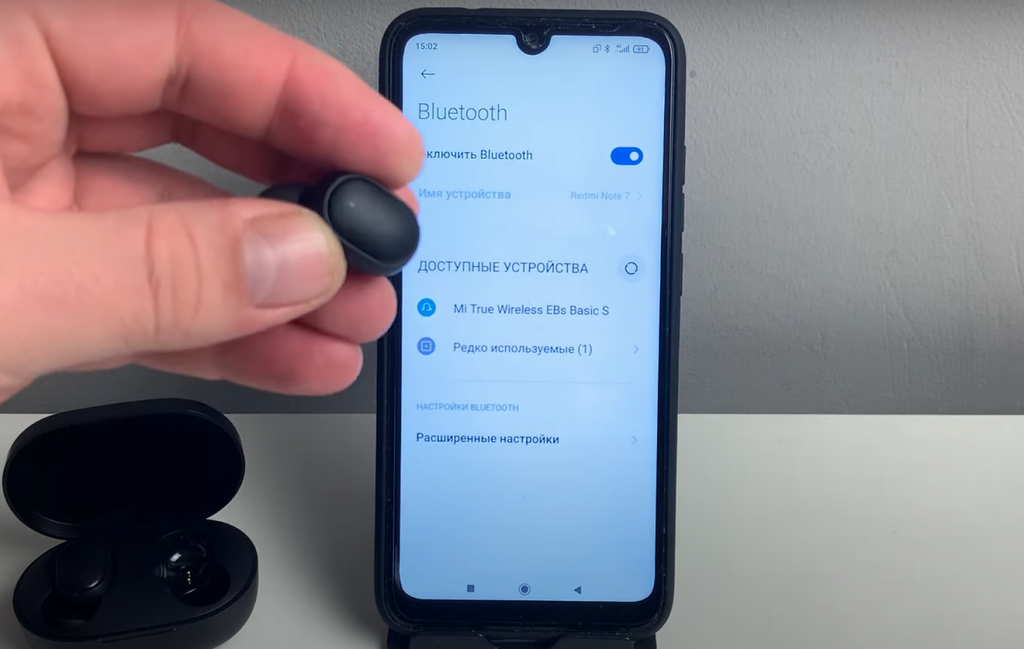


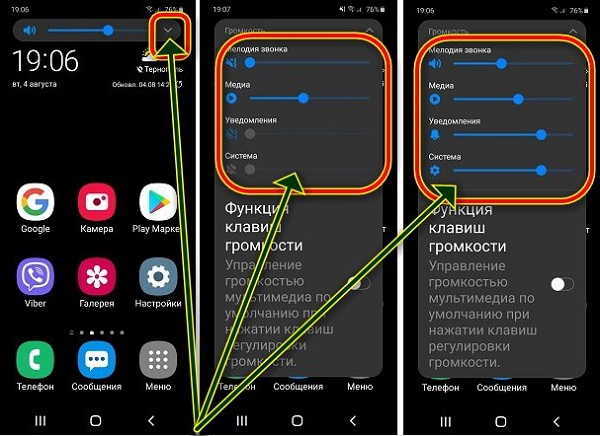
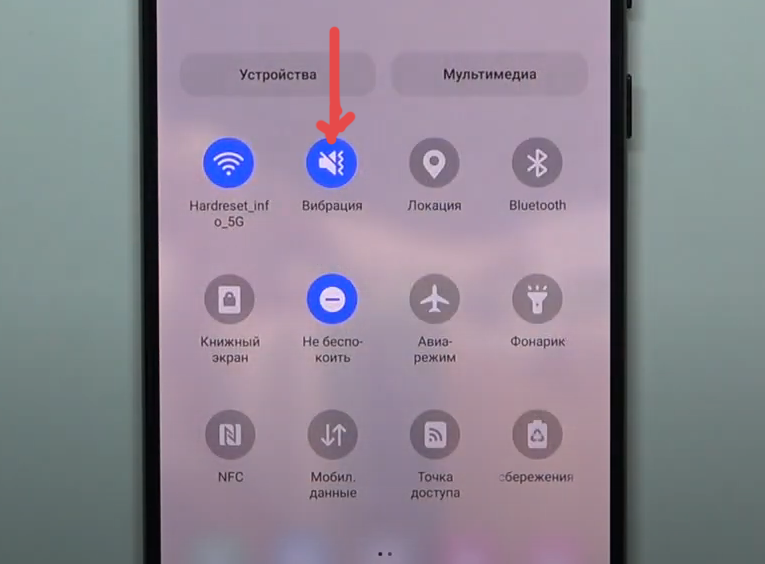
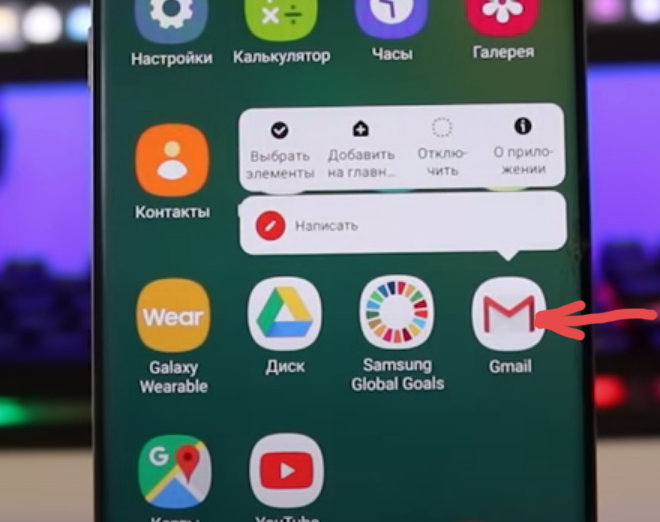
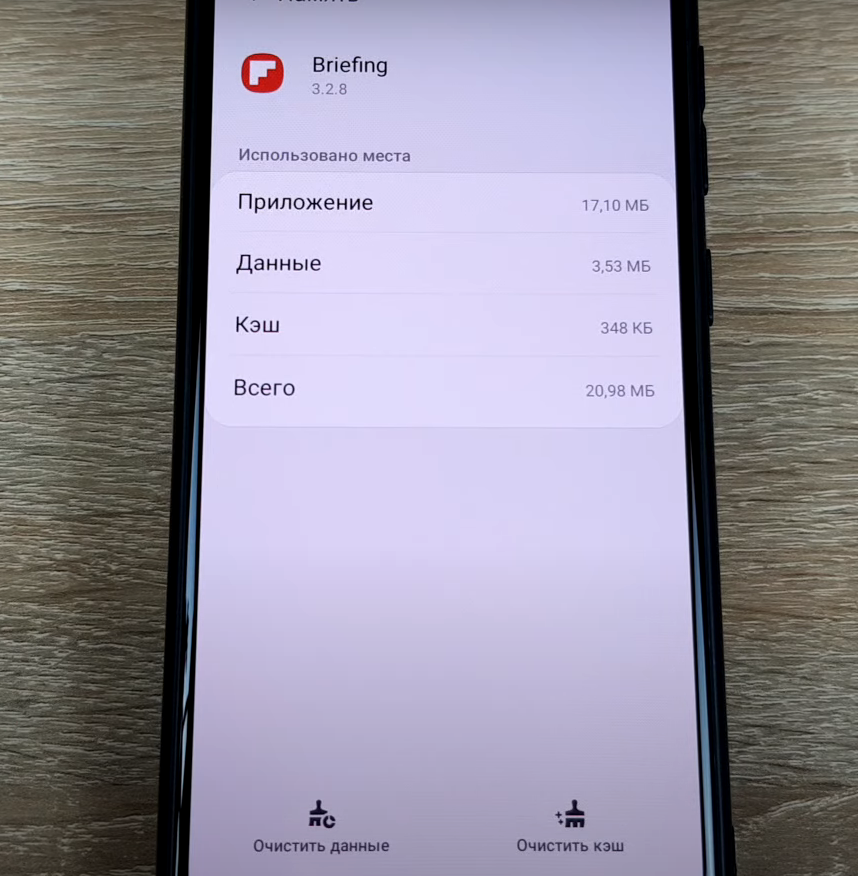
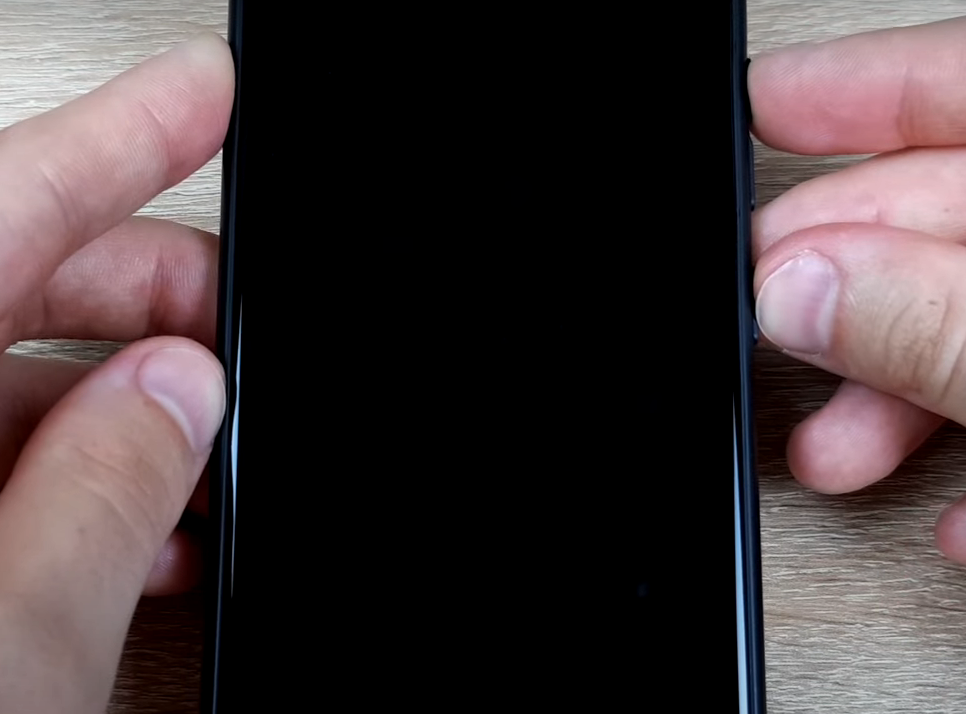
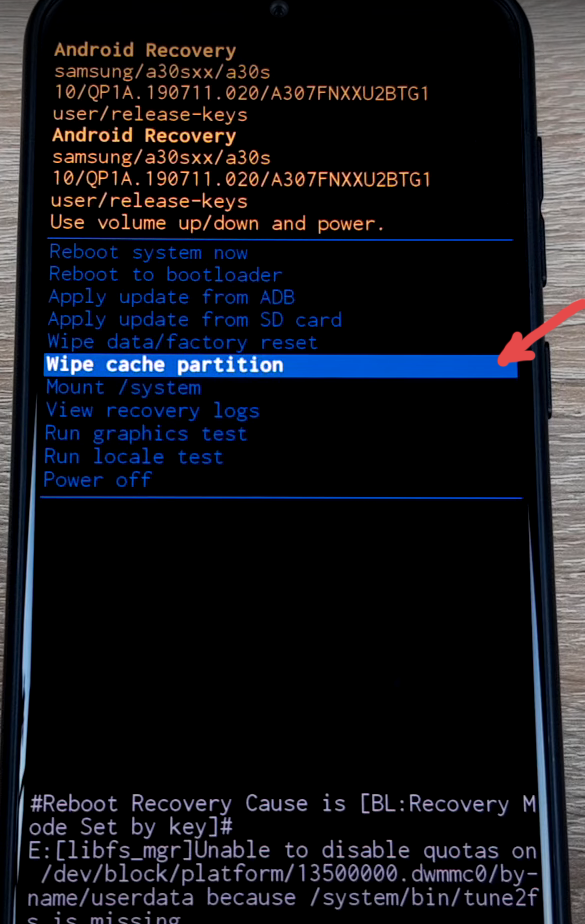
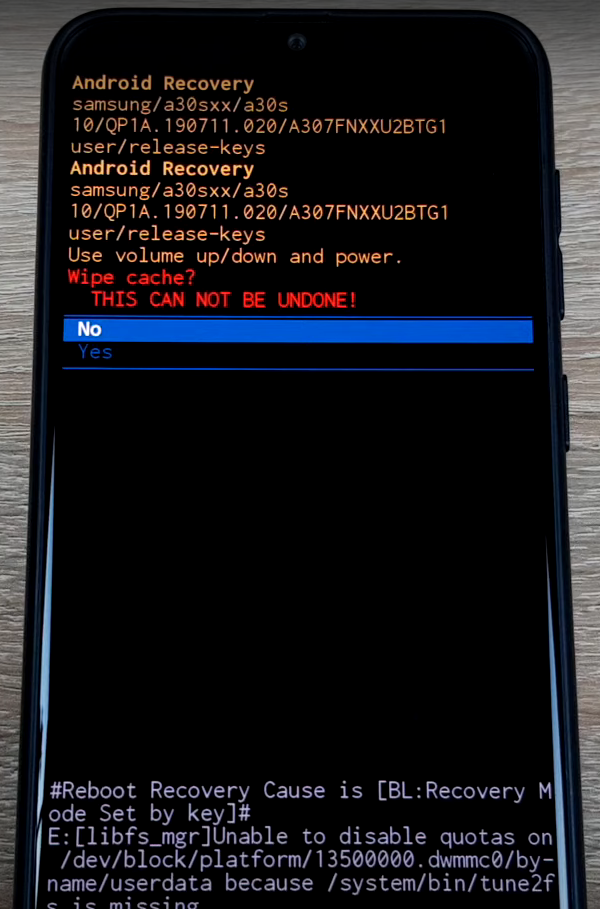
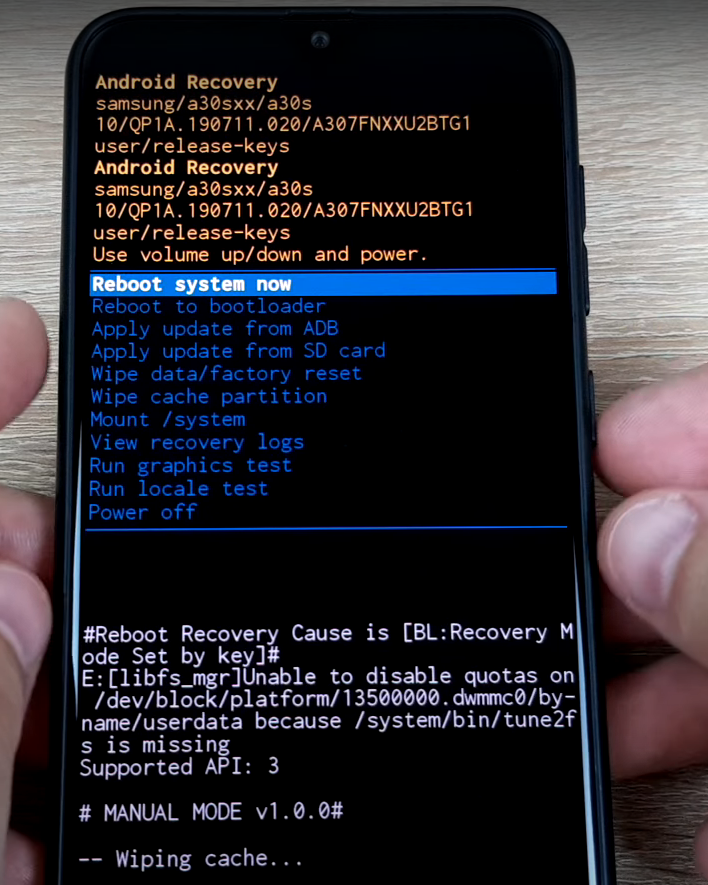
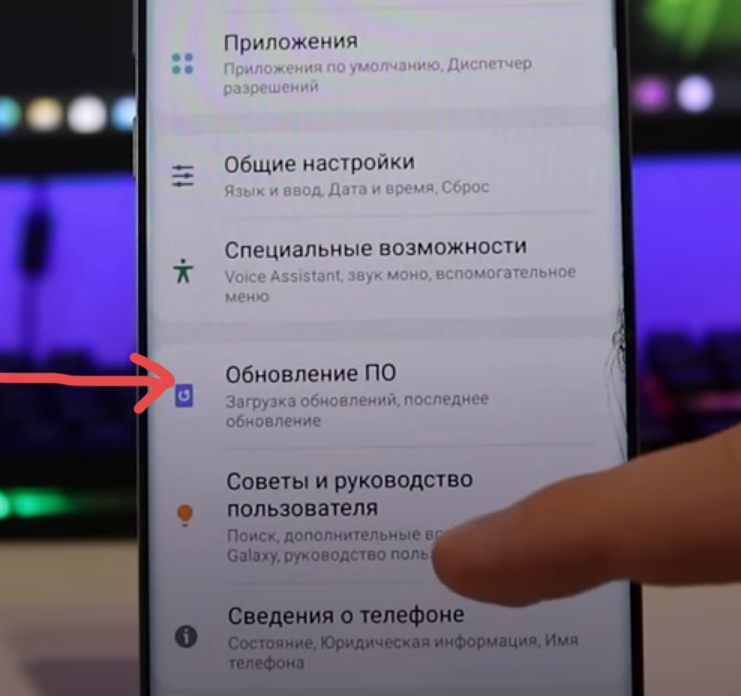
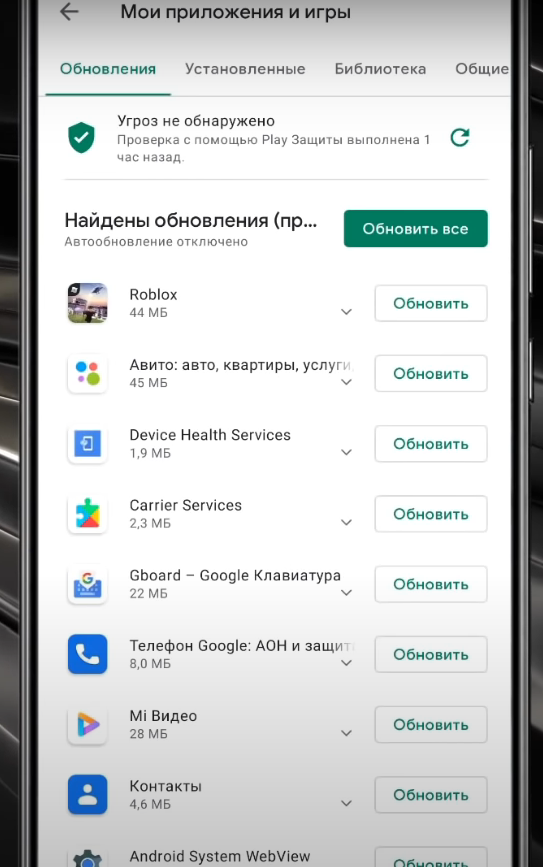
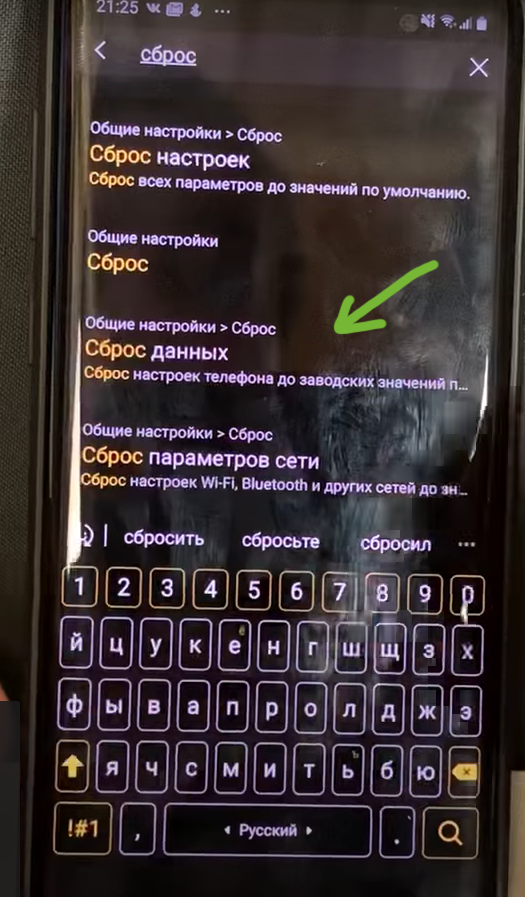
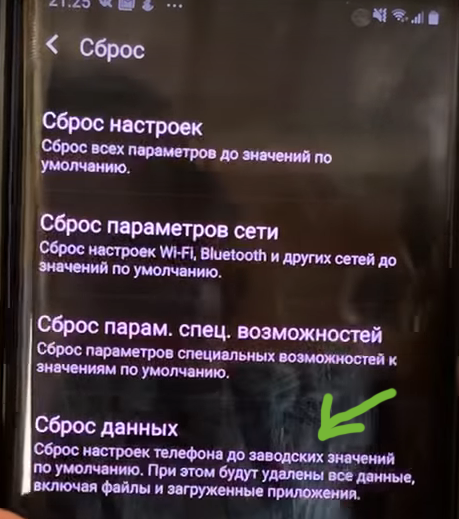
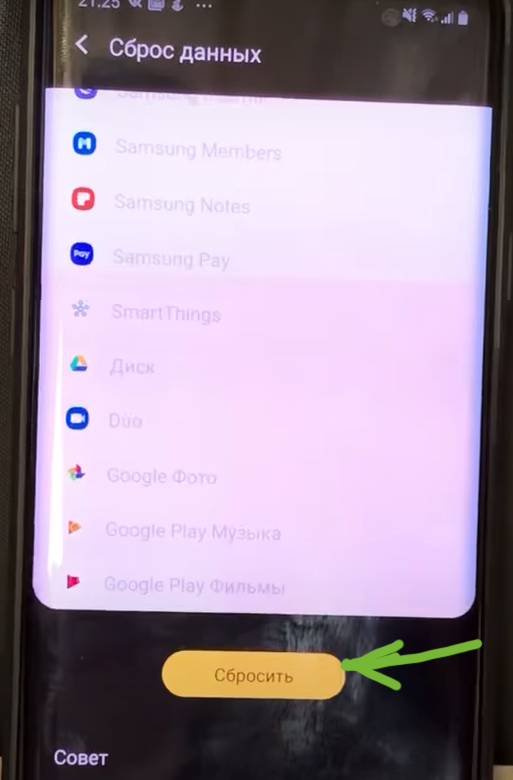














































.jpg)